Benutzerdokumentation
Hardware- und Softwareanforderungen
Welche Browser werden unterstützt? SplusEins läuft zuverlässig in Firefox und Chrome in gängigen Versionen. Der Internet Explorer wird nicht unterstützt. Für andere Browser (z.B. Safari, Edge) sind einige Funktionen möglicherweise nicht verfügbar.
Die Installation als PWA (Progressive Web App) ist mit allen Browsern und Browserversionen möglich, die diese Funktion unterstützen.
Android Version 4.4 oder höher. Für die Installation der Android App ist mindestens die Android Version 4.4 (KitKat) notwendig.
Zum Speichern von Plänen und Sonstigem müssen Cookies unterstützt und erlaubt werden.
Installation
Die Website lässt sich im Internet über die URL https://spluseins.de/ aufrufen.
Um die App als Progressive Web App zu installieren, muss in der Sidebar auf den Button „Als App installieren“ geklickt werden.
Die Installation der Android App erfolgt über den Google Play Store unter der URL https://play.google.com/store/apps/details?id=de.spluseins.app
Erste Schritte
Erstellen eines personalisierten Planes
- Zum Erstellen eines personalisierten Planes gibt es zwei Möglichkeiten:
- Klicken Sie in der Sidebar auf „Personalisierter Plan“.
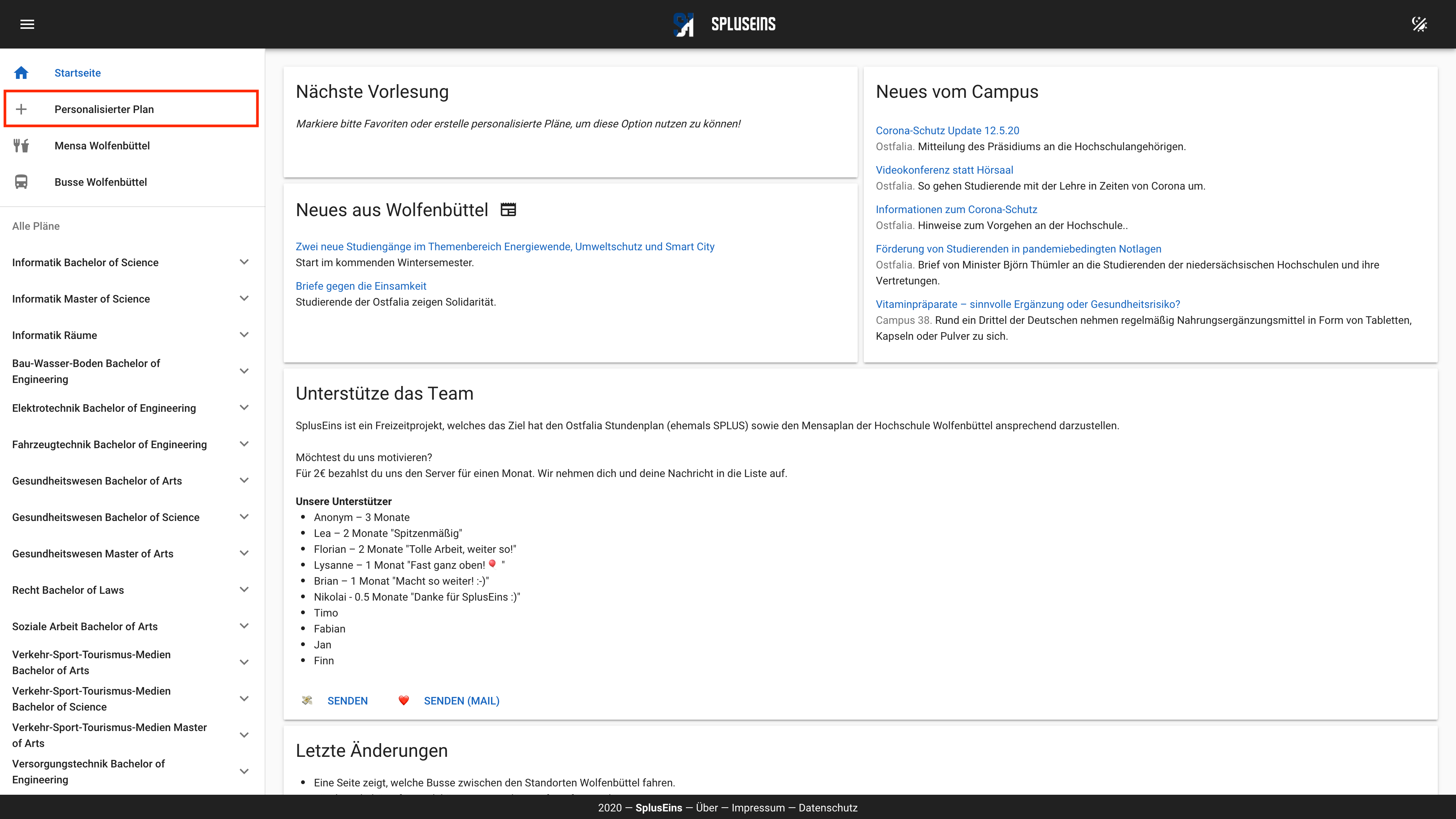 Es öffnet sich das Fenster „Neuer Stundenplan“.
Es öffnet sich das Fenster „Neuer Stundenplan“. 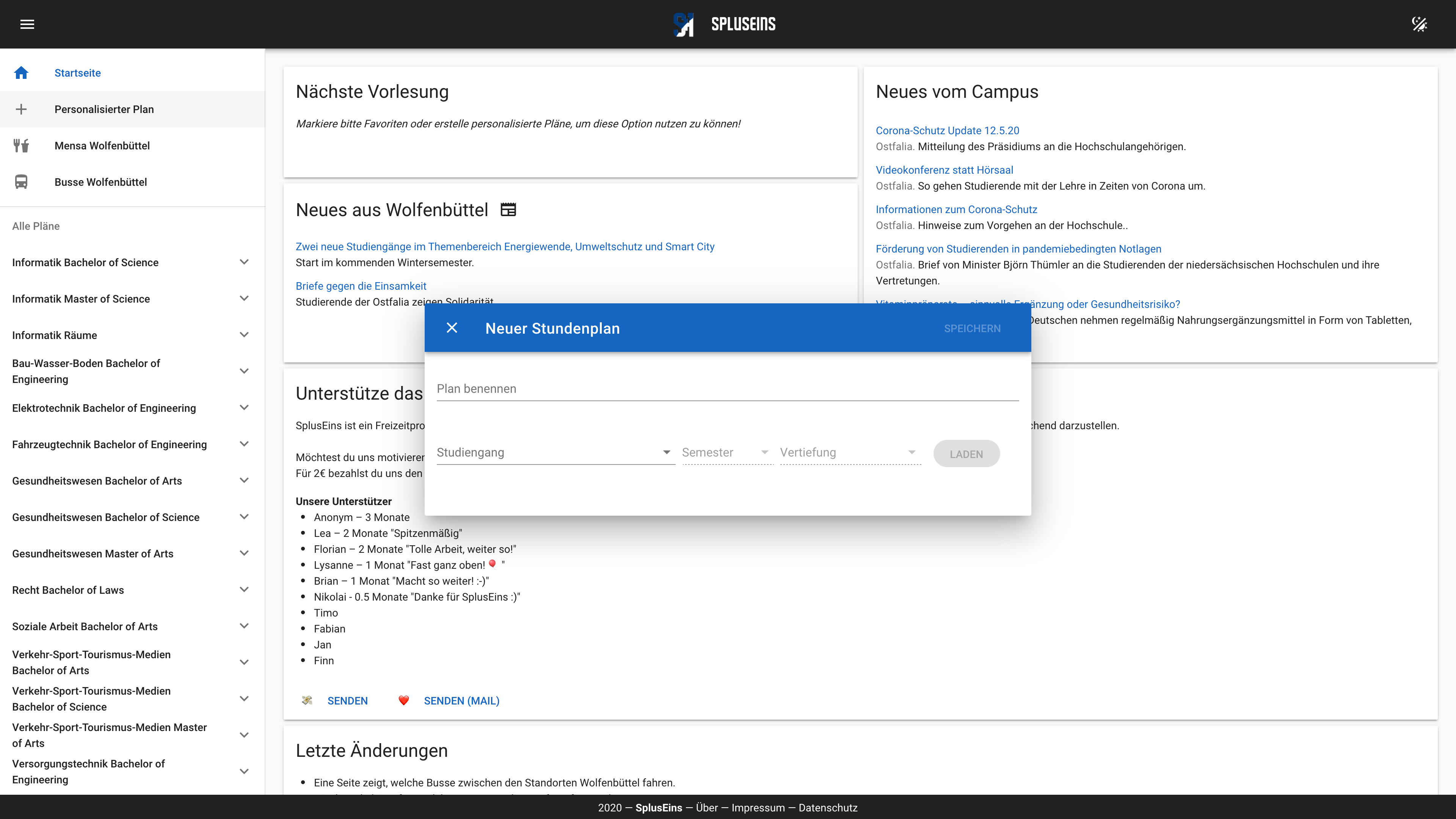
- Wählen Sie über die Sidebar einen bestehenden Plan aus und klicken Sie diesen an. Klicken Sie oben rechts im Hauptfenster des ausgewählten Planes auf den Button „Personalisieren“. Sollte dieser Button nicht zu sehen sein, drücken Sie zunächst auf das Symbol mit den drei senkrechten Punkten. Es öffnet sich das Fenster „Neuer Stundenplan“.
- Klicken Sie in der Sidebar auf „Personalisierter Plan“.
- Bennen Sie Ihren Plan, indem Sie einen geeigneten Namen in das Feld „Plan benennen“ eingeben.
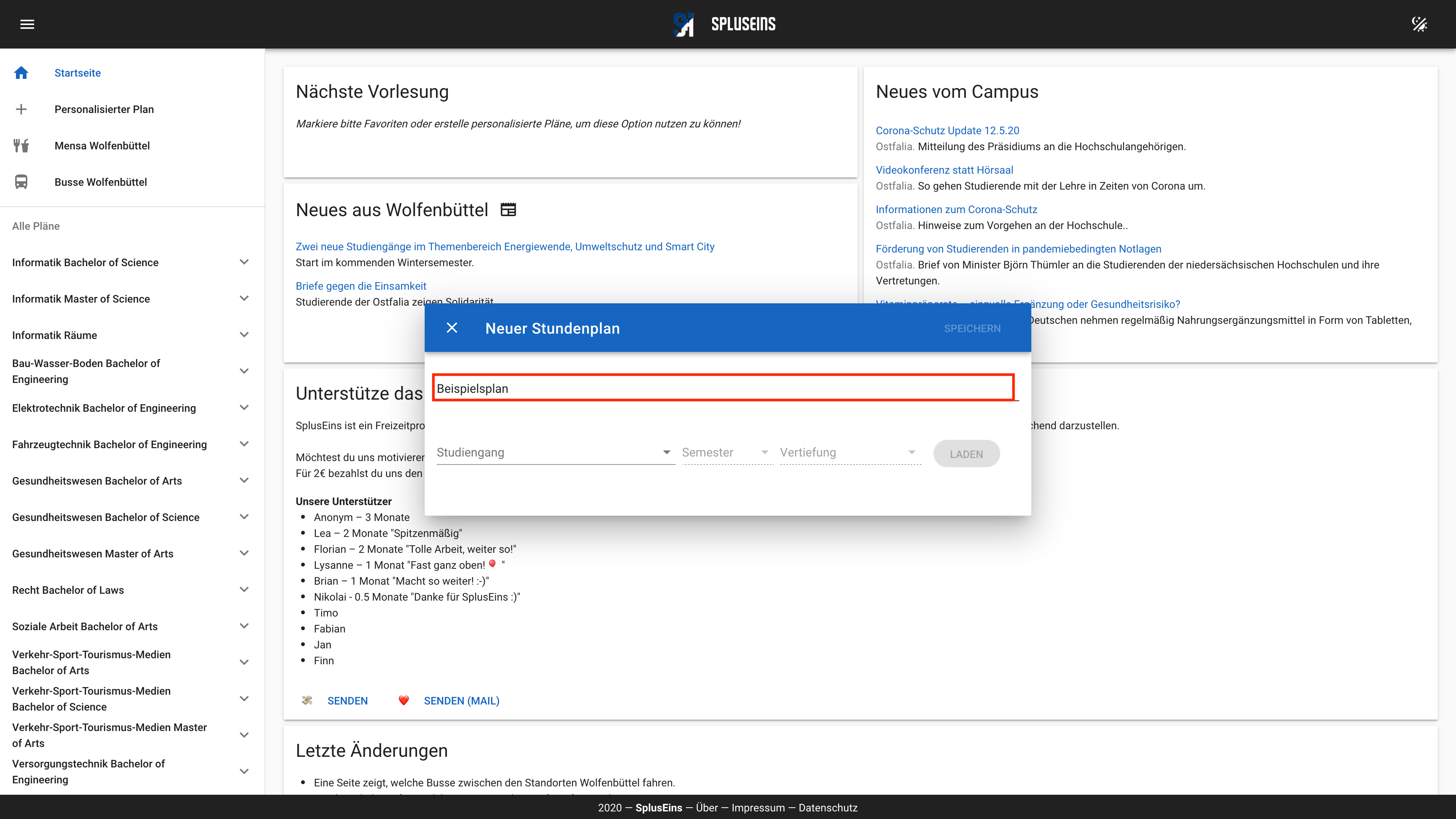
- Wählen Sie Studiengang (1), Semester (2) und Vertiefung (3) des Planes aus, aus dem Sie eine oder mehrere Veranstaltungen importieren wollen und betätigen Sie den Button „Laden“ (4).
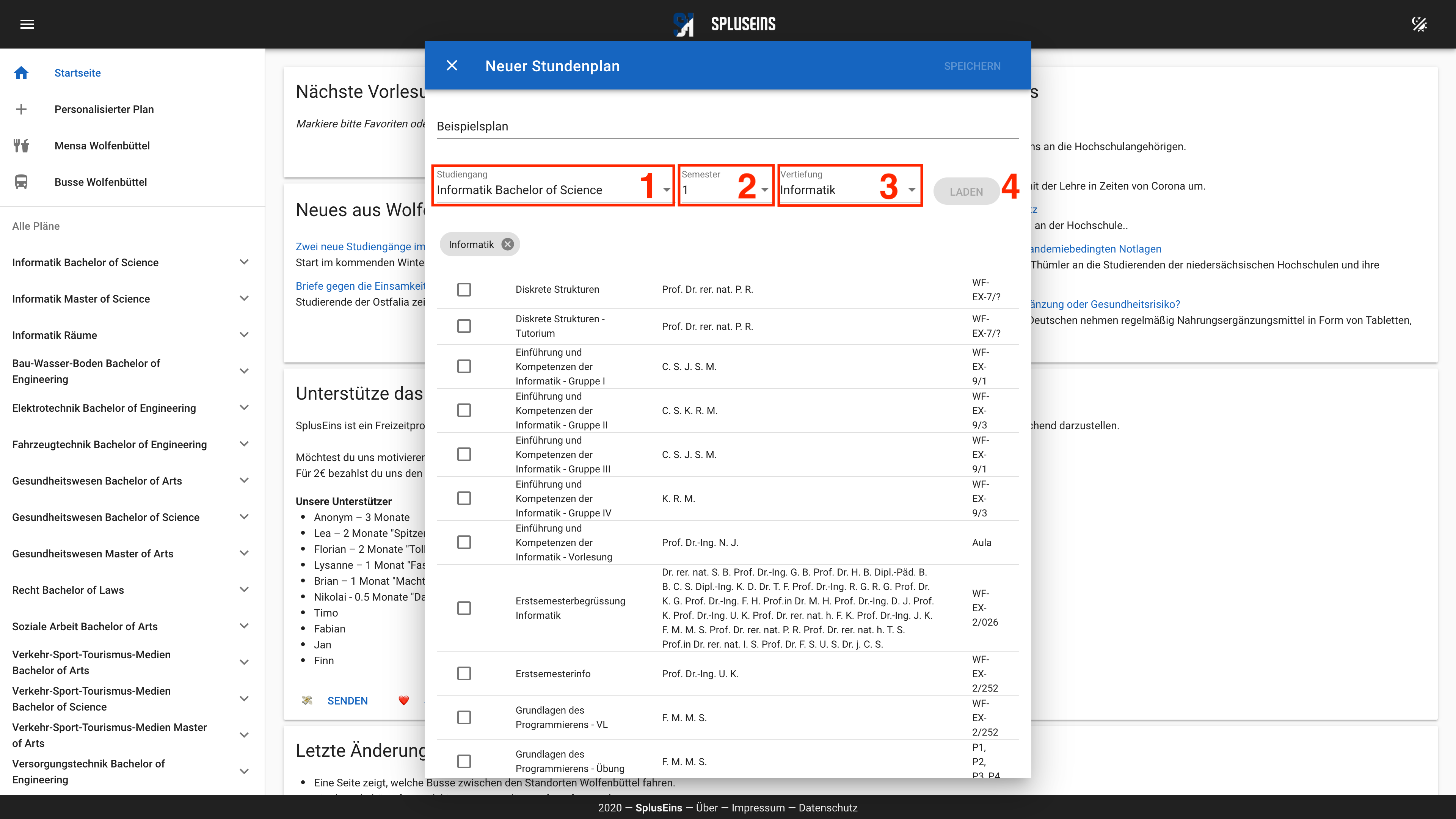
- Wählen Sie durch Klick auf die Checkbox oder den Titel der Veranstaltung eine oder mehrere Veranstaltungen aus.
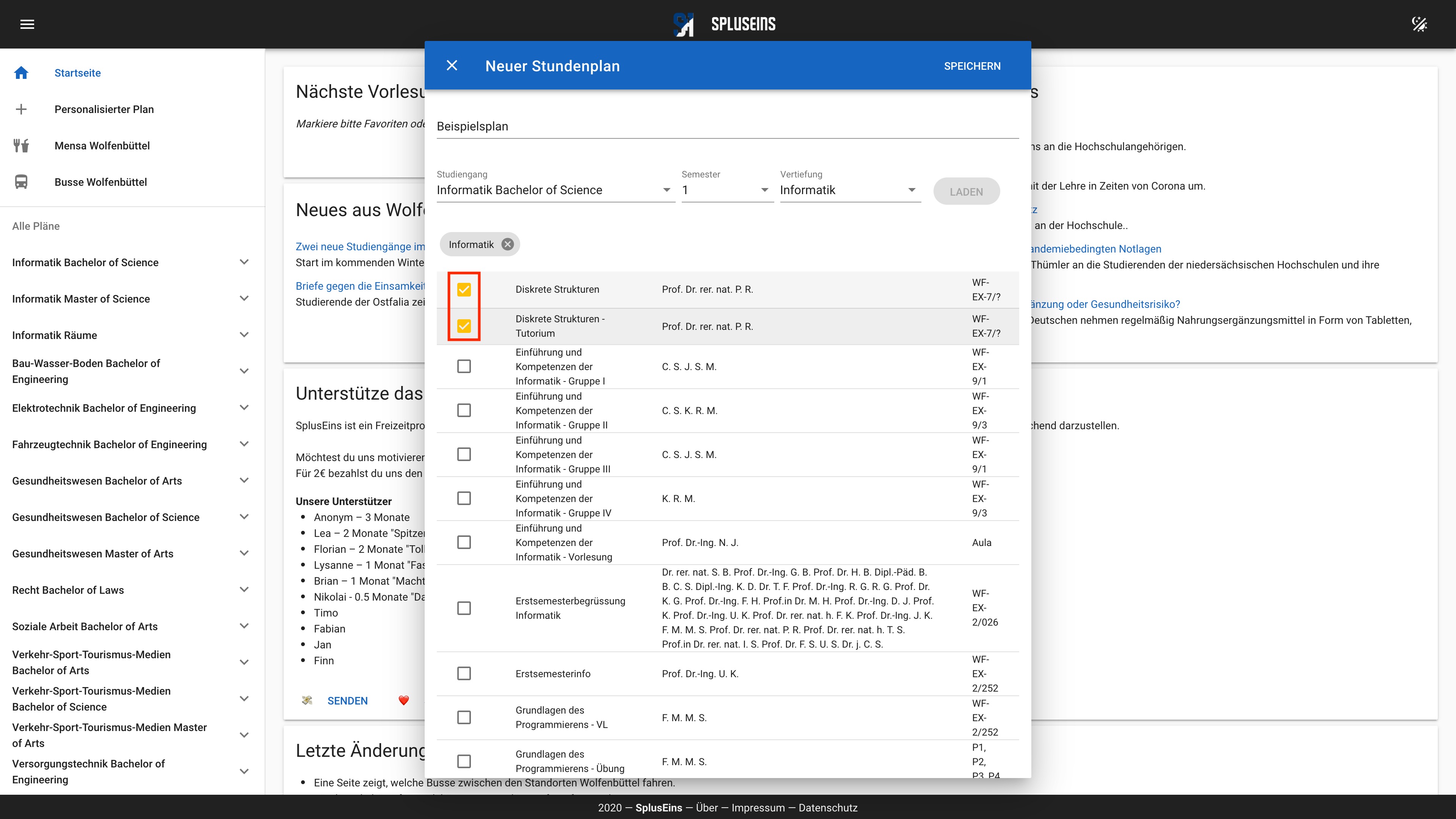
- Wiederholen Sie Schritt 3. und 4., bis Sie alle gewünschten Veranstaltungen ausgewählt haben. Die bestehende Auswahl geht hierbei nicht verloren.
- Zum Bestätigen und Speichern Ihres Planes drücken Sie den „Speichern“ Button in der Kopfzeile des „Neuer Stundenplan“ Fensters.
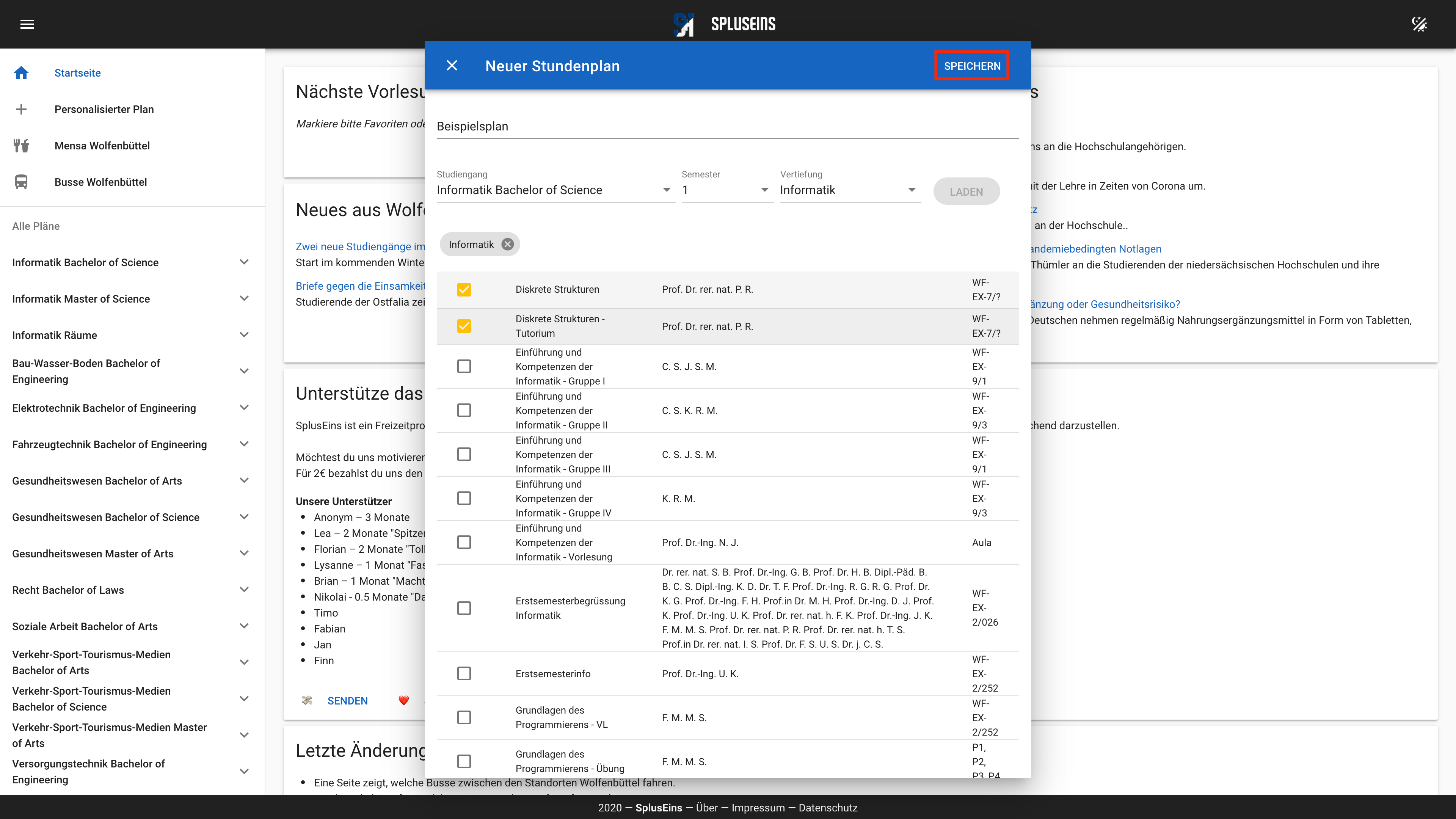
Hinzufügen eines Stundenplans zu den Favoriten
- Öffnen Sie den gewünschten Plan über die Sidebar.
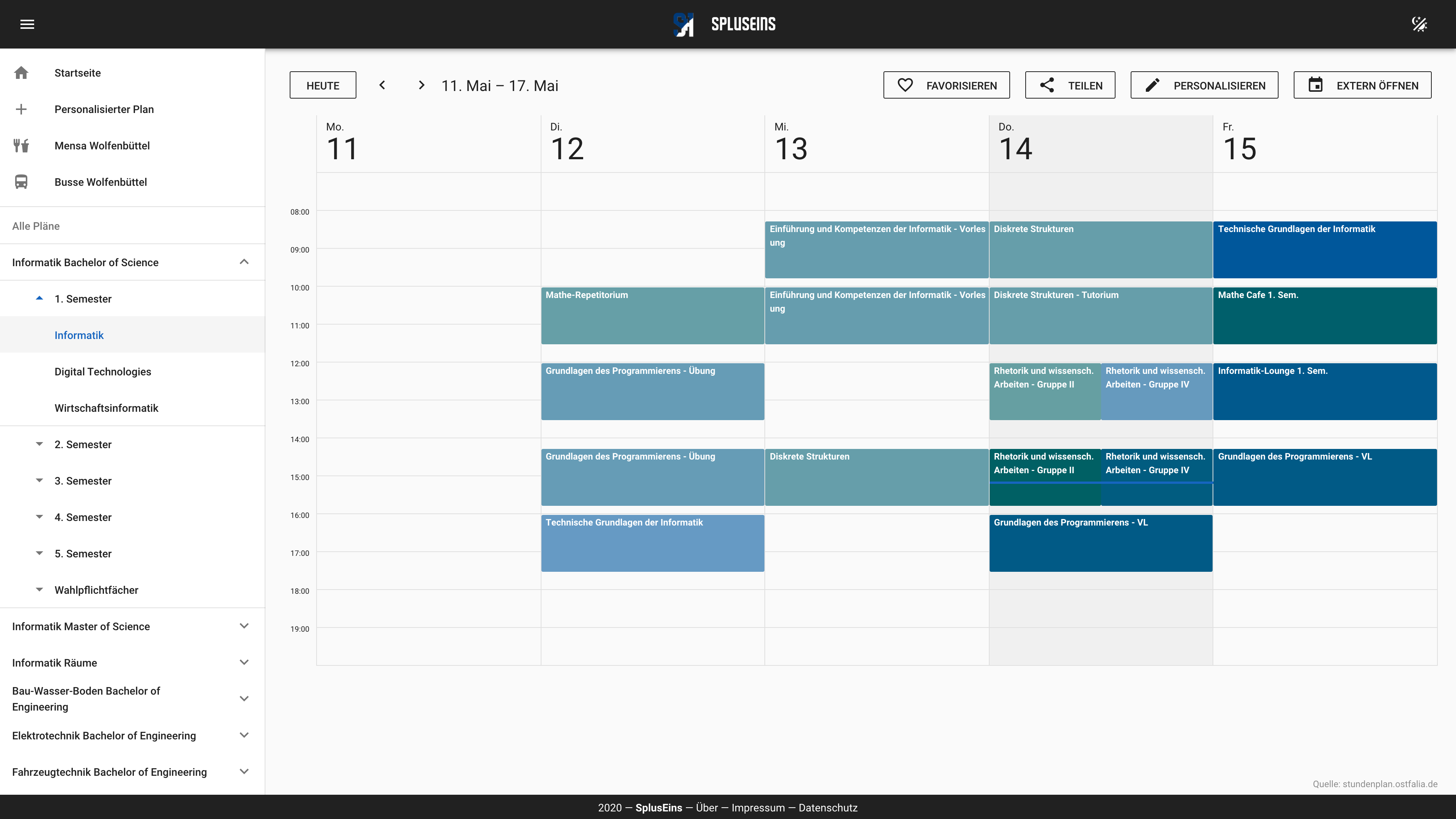
- Klicken Sie auf den „Favorisieren“ Button, bzw. das Herz-Symbol.
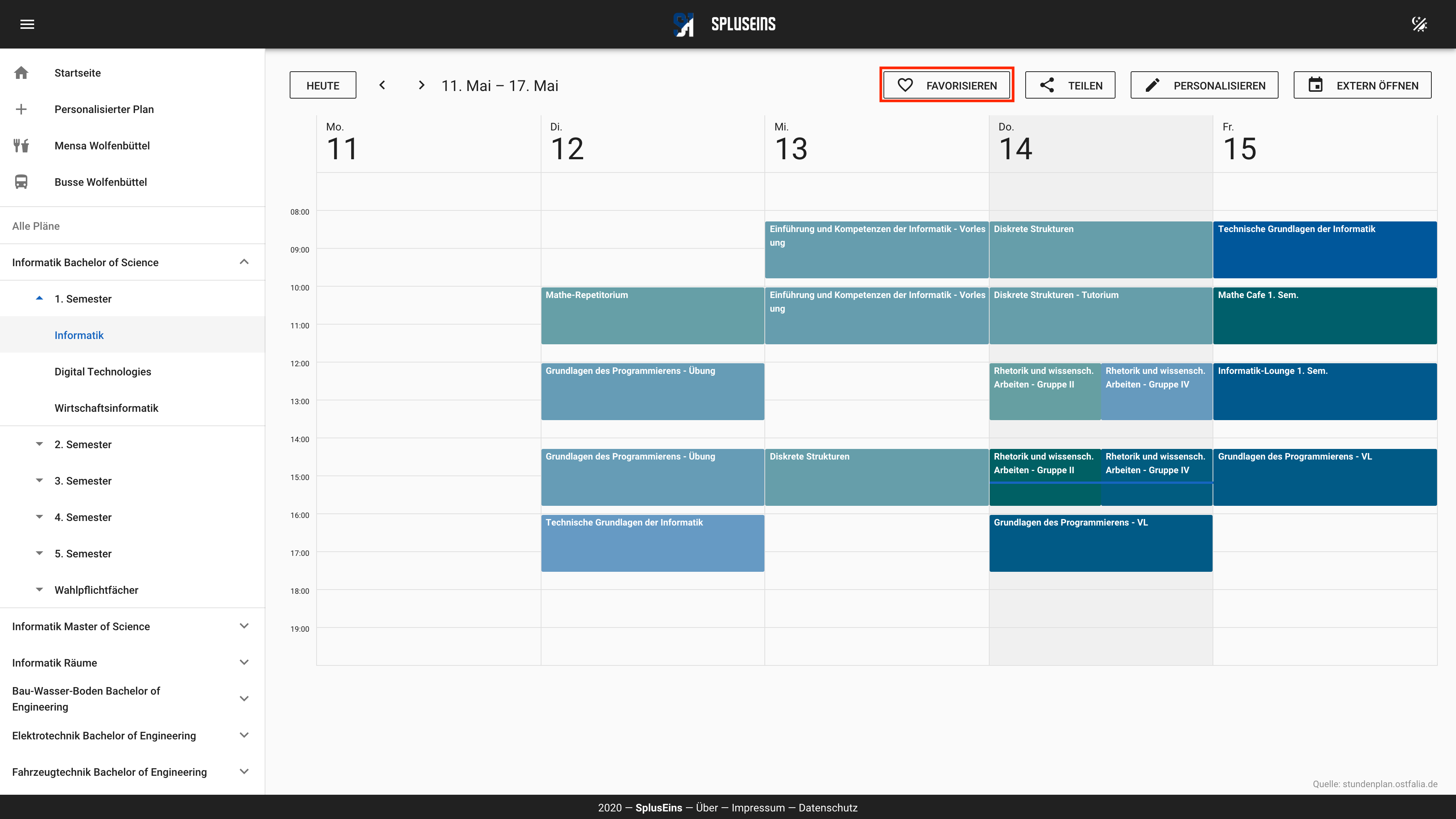
- Der Stundenplan taucht nun in der Sidebar und auf der Startseite unter dem Reiter „Favoriten“ auf.
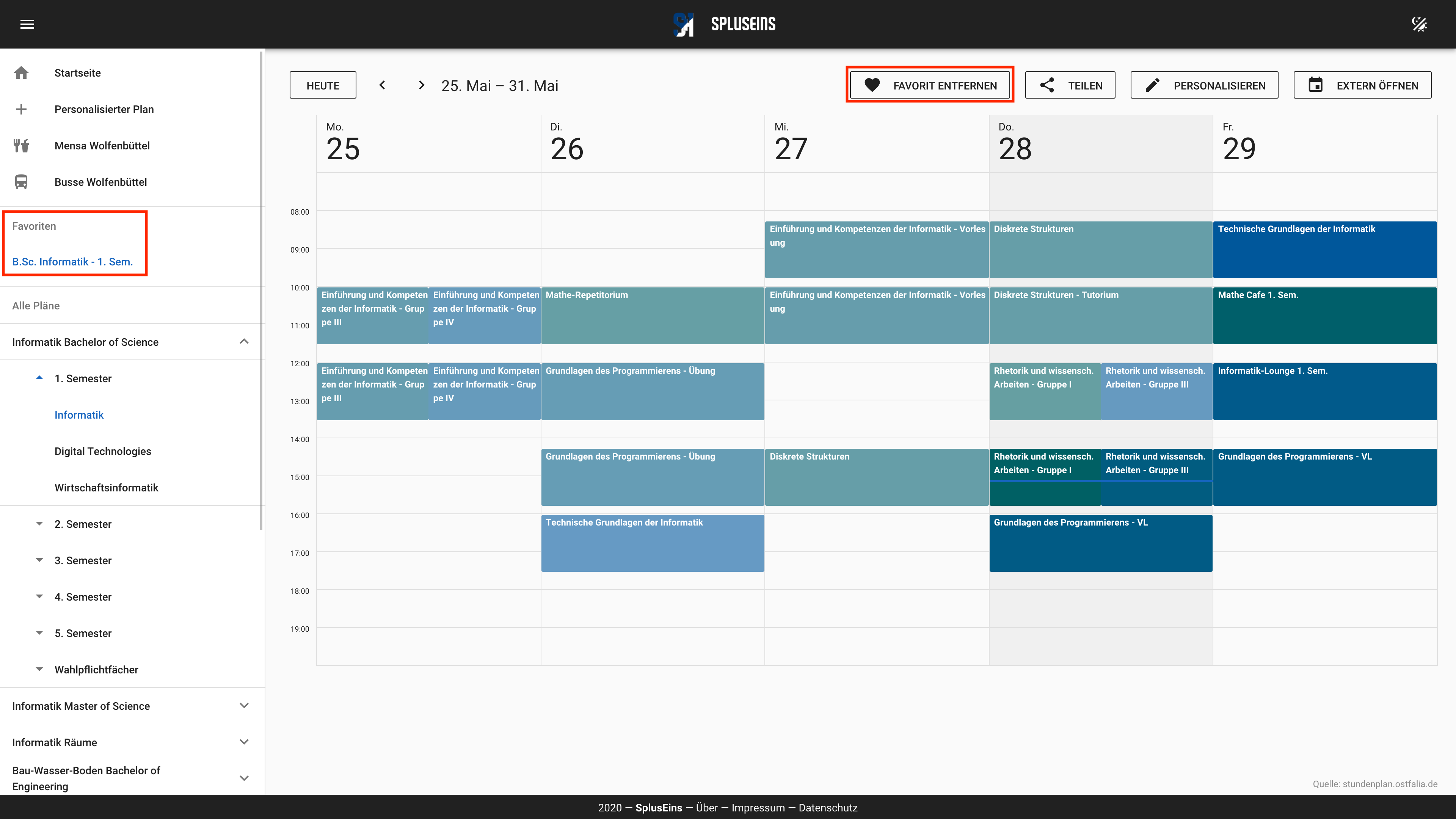
Abonnieren eines Planes zur Standartanzeige auf der Startseite
- Um den Plan auszuwählen, für welchen auf der Startseite Statistiken und die nächste Vorlesung angezeigt werden sollen, klicken Sie in der Info Karte „Nächste Vorlesung“ auf das Lesezeichen-Symbol.
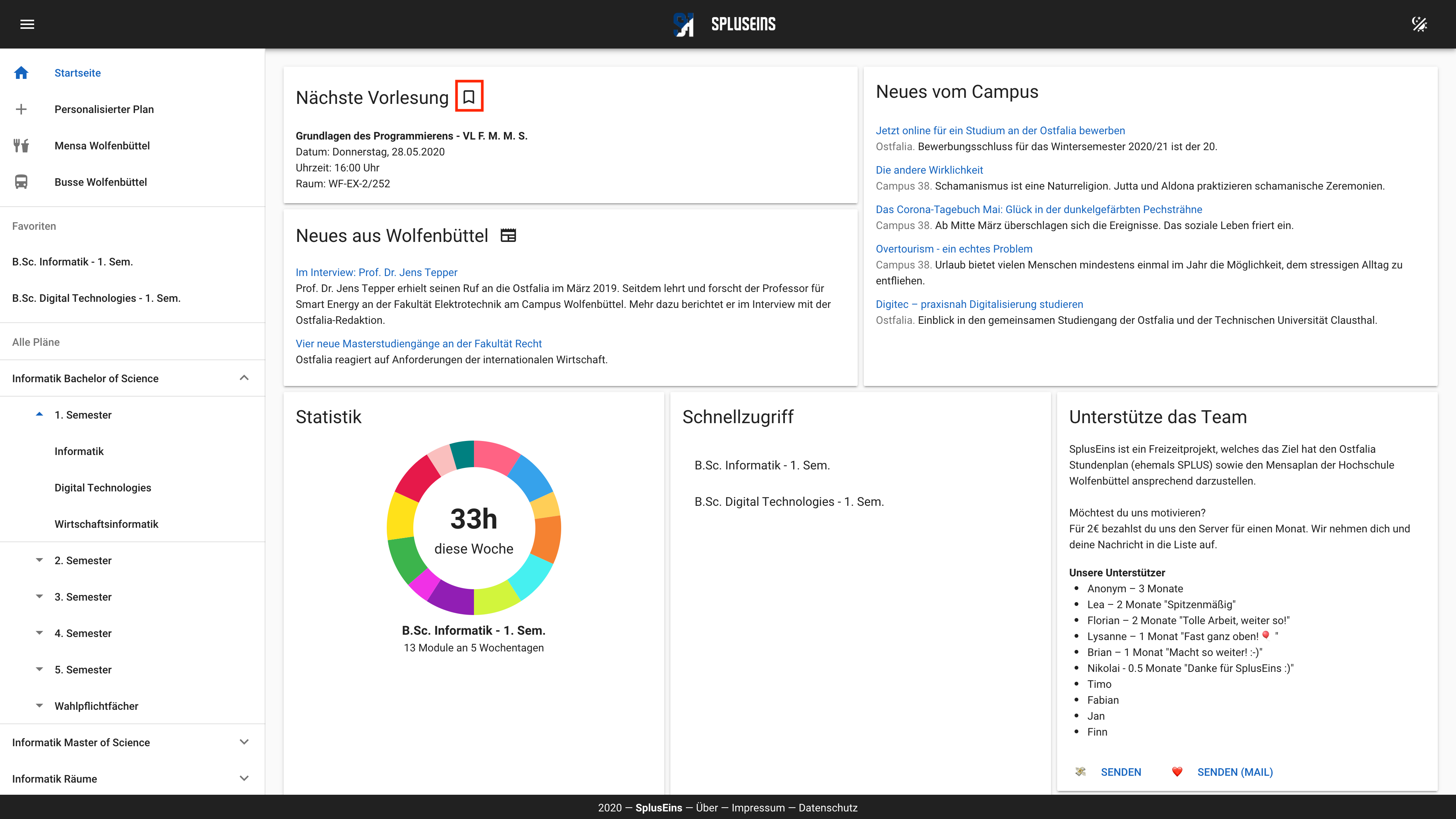
- Wählen Sie durch einen Klick den gewünschten Plan aus. In dieser Liste tauchen alle Ihre personalisierten Pläne und Ihre Favoriten auf.
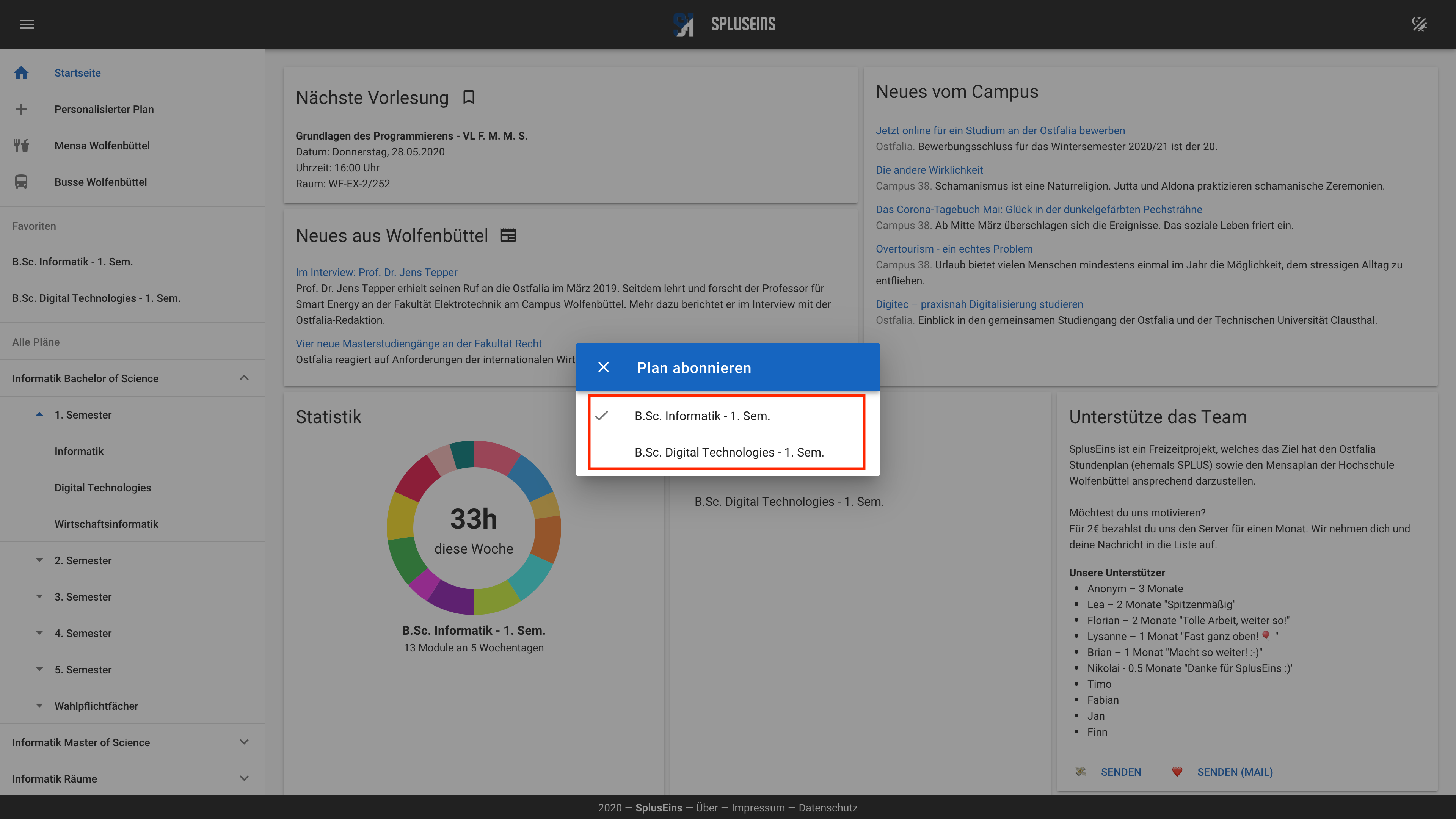
Features
Im folgenden Abschnitt werden alle Features der Website bzw. der App beschrieben.
Startseite
Nächste Vorlesung
In dieser Infokarte wird die nächste Vorlesung mit zusätzlichen Informationen (Dozent, Datum, Uhrzeit, Raum) angezeigt. Welche Vorlesung angezeigt wird, hängt vom abonnierten Plan ab. 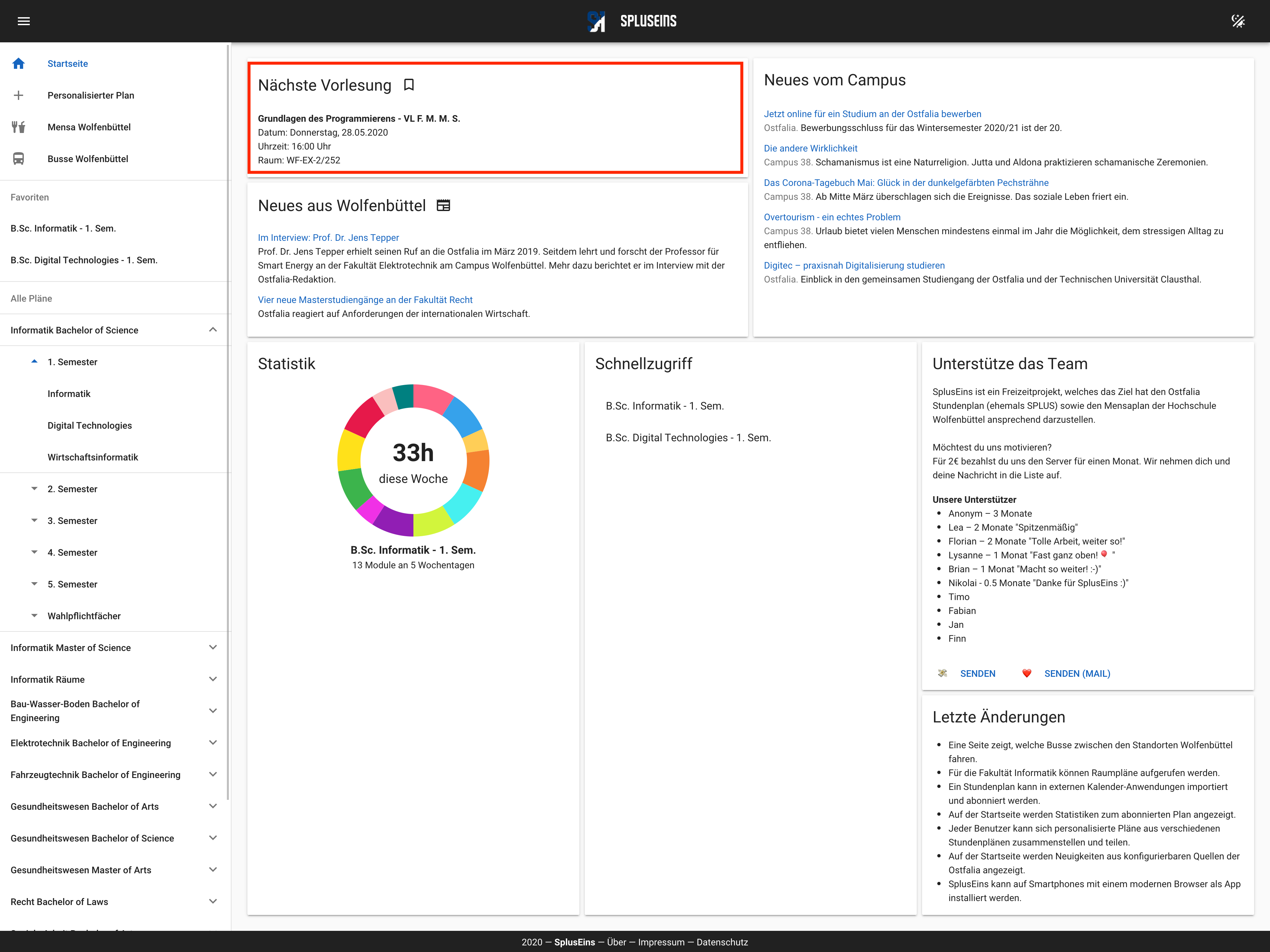
Mit einem Klick auf das Lesezeichen-Symbol lässt sich ein Plan auswählen, der abonniert werden soll. Zur Verfügung stehen alle personalisierten, sowie favorisierten Pläne.
Neues vom Campus
Diese Infokarte zeigt die neusten Nachrichten der Ostfalia Homepage und Campus38 an. 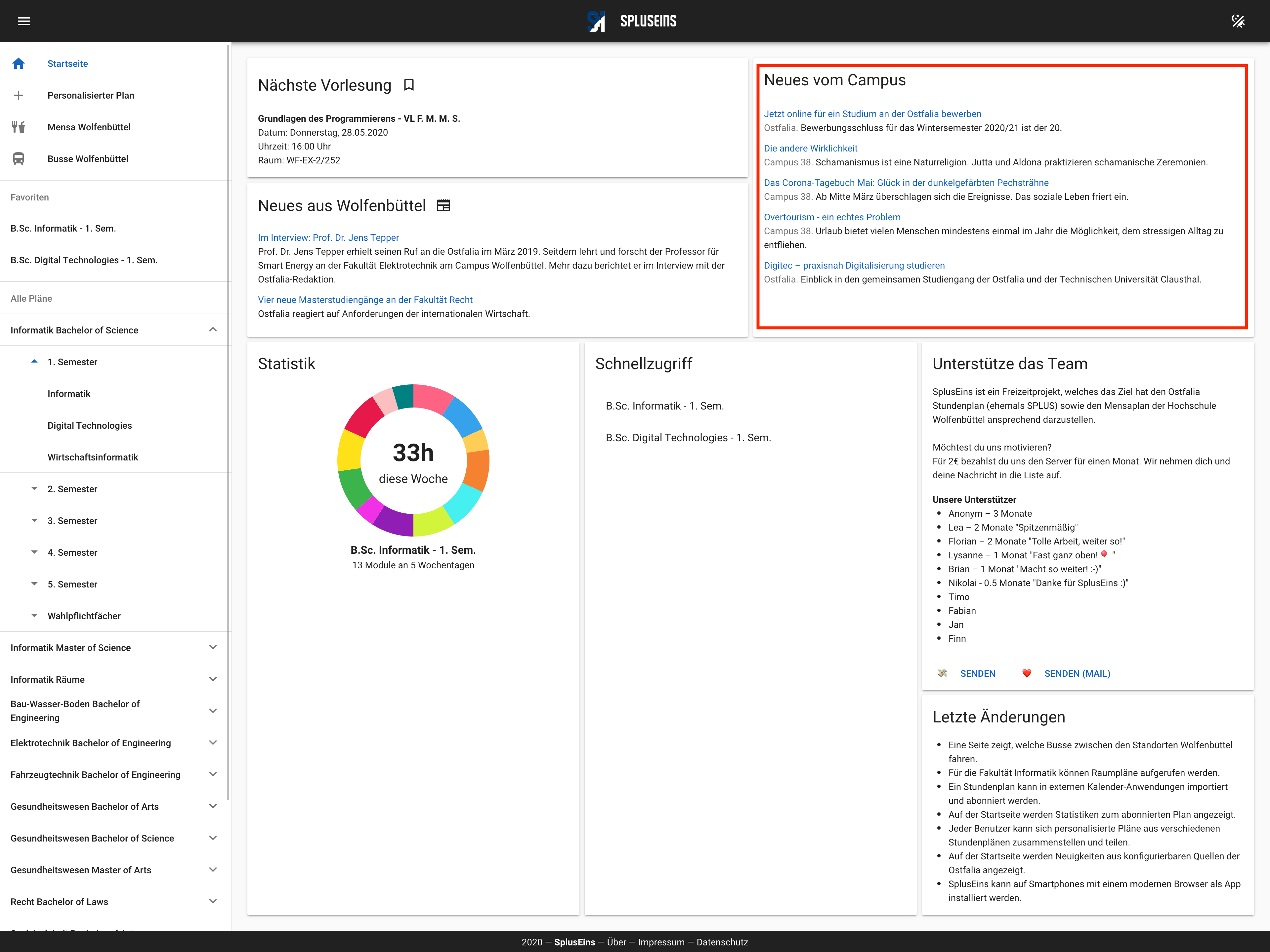
Neues aus …
Diese Infokarte zeigt die neusten Nachrichten der Ostfalia Homepage zur gewählten Fakultät bzw. zum gewählten Standort an. 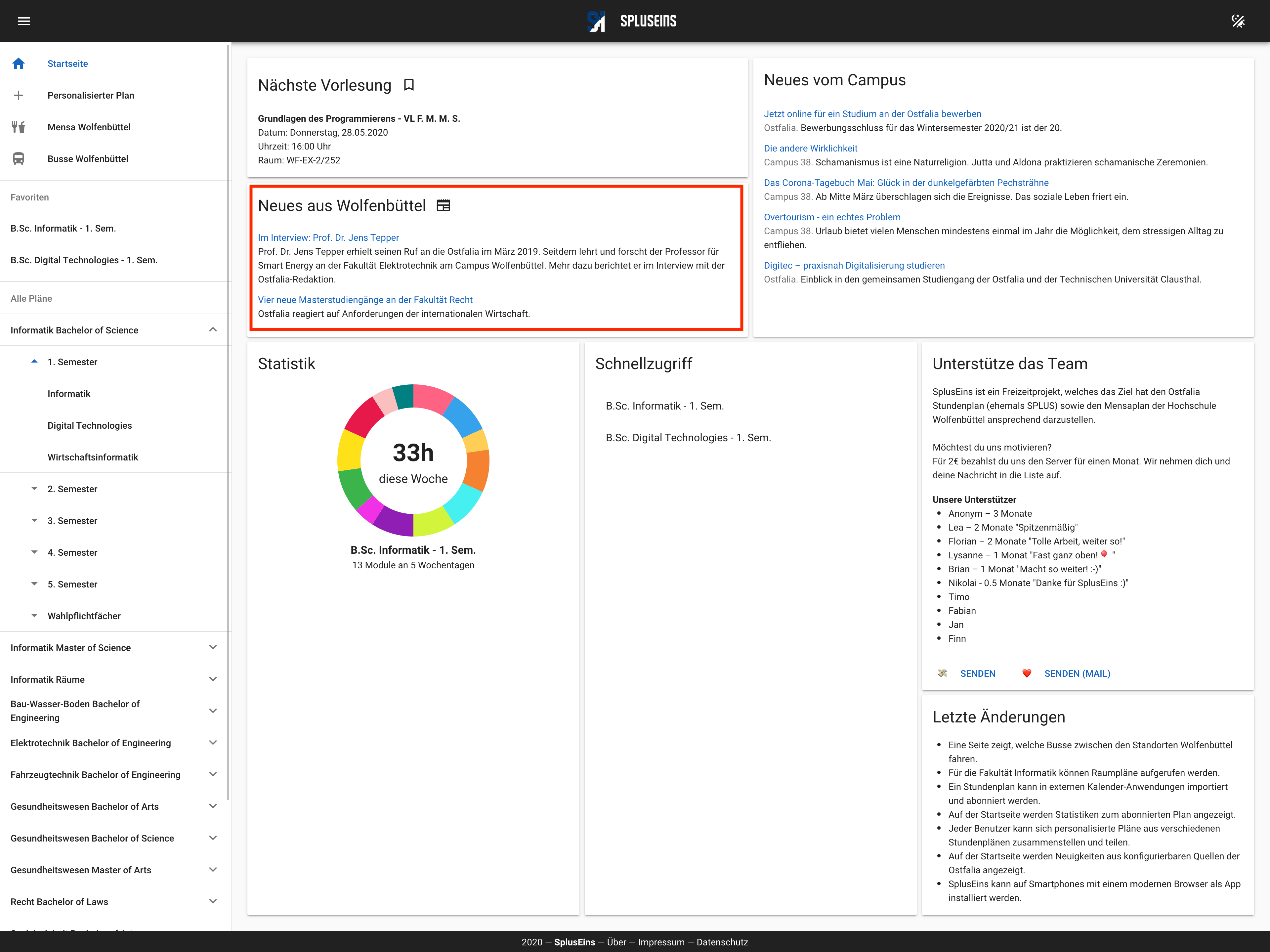
Mit einem Klick auf das Zeitung-Symbol können die gewünschte Fakultät bzw. der gewünschte Standort ausgewählt werden. Zur Verfügung stehen hierbei die Fakultäten Informatik, Elektrotechnik und Recht und die Standorte Wolfenbüttel, Wolfsburg und Suderburg.
Mensa
Diese Infokarte zeigt den Speiseplan aller Mensen der Ostfalia für den aktuellen bzw. den morgigen Tag an.
Statistik
Diese Infokarte zeigt Statistiken zum aktuell abonnierten Plan an. Die Statistiken beinhalten die wöchentliche Stundenzahl, sowie eine farbliche Übersicht der zeitlichen Aufteilung der Veranstaltungen. 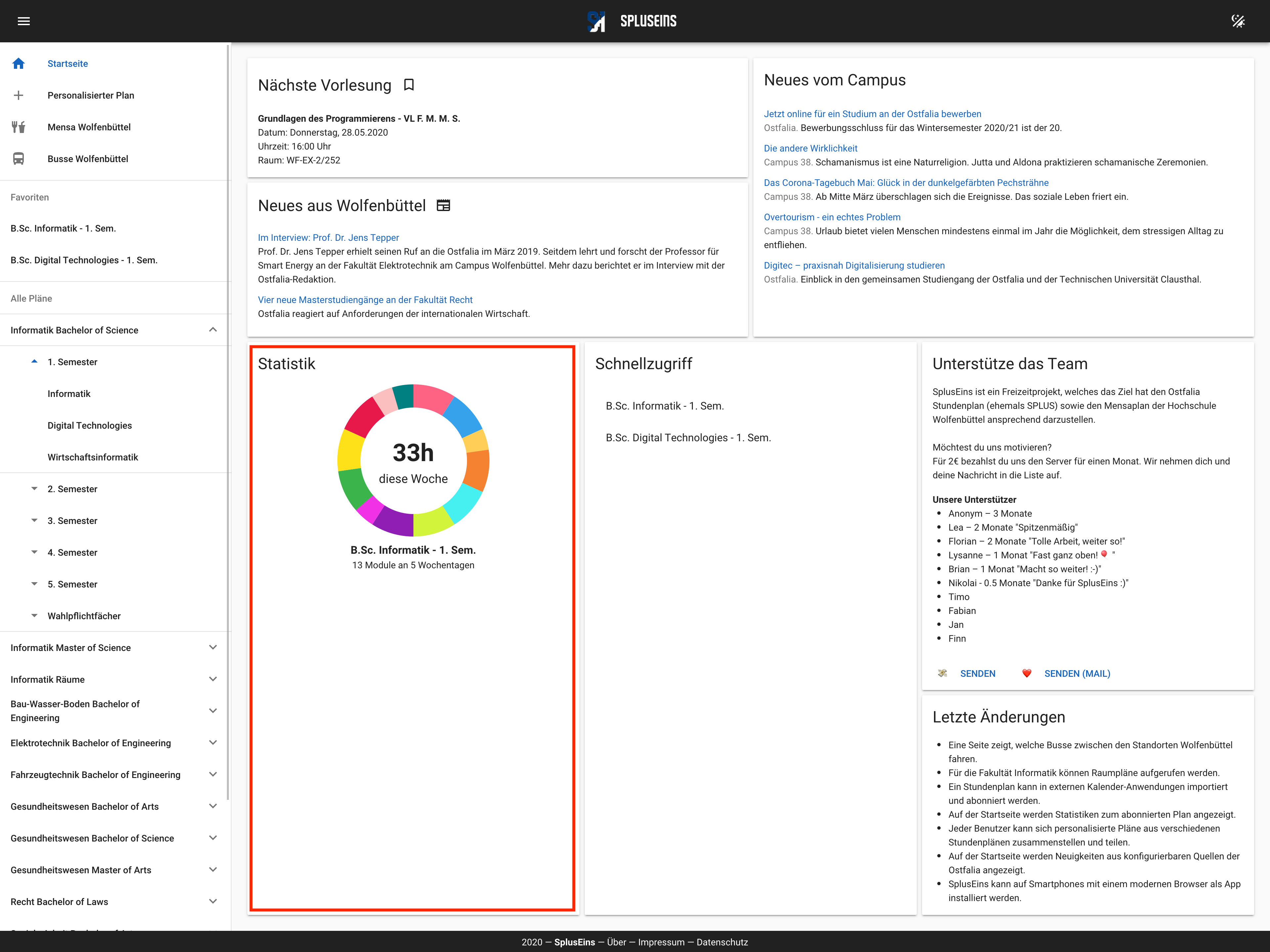
Der abonnierte Plan lässt sich über die Infokarte „Nächste Vorlesung“ ändern.
Schnellzugriff
Diese Infokarte beinhaltet Links zu allen erstellten und favorisierten Plänen. 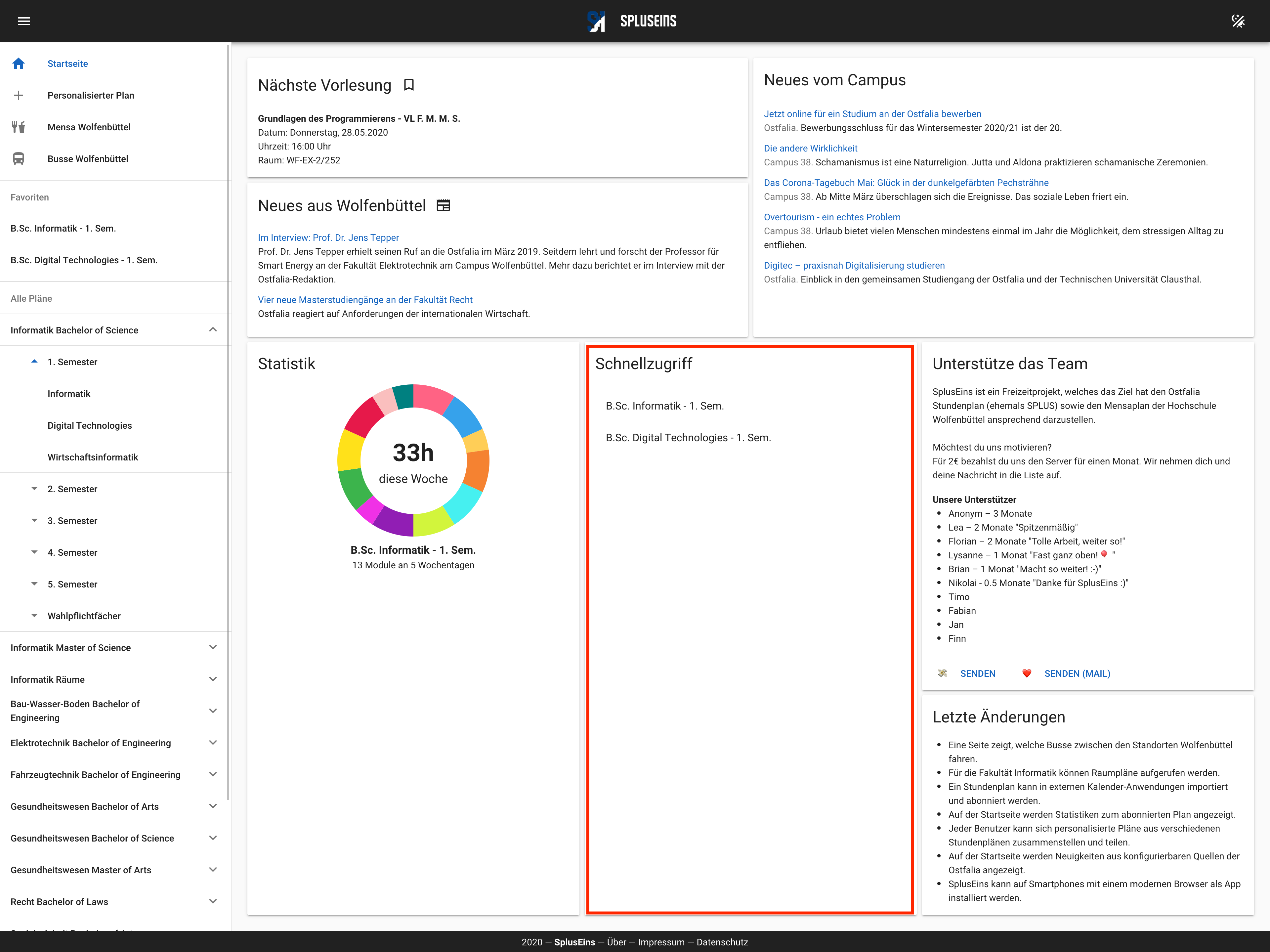
Letzte Änderungen
Diese Infokarte beinhaltet letzte Änderungen an der Seite. 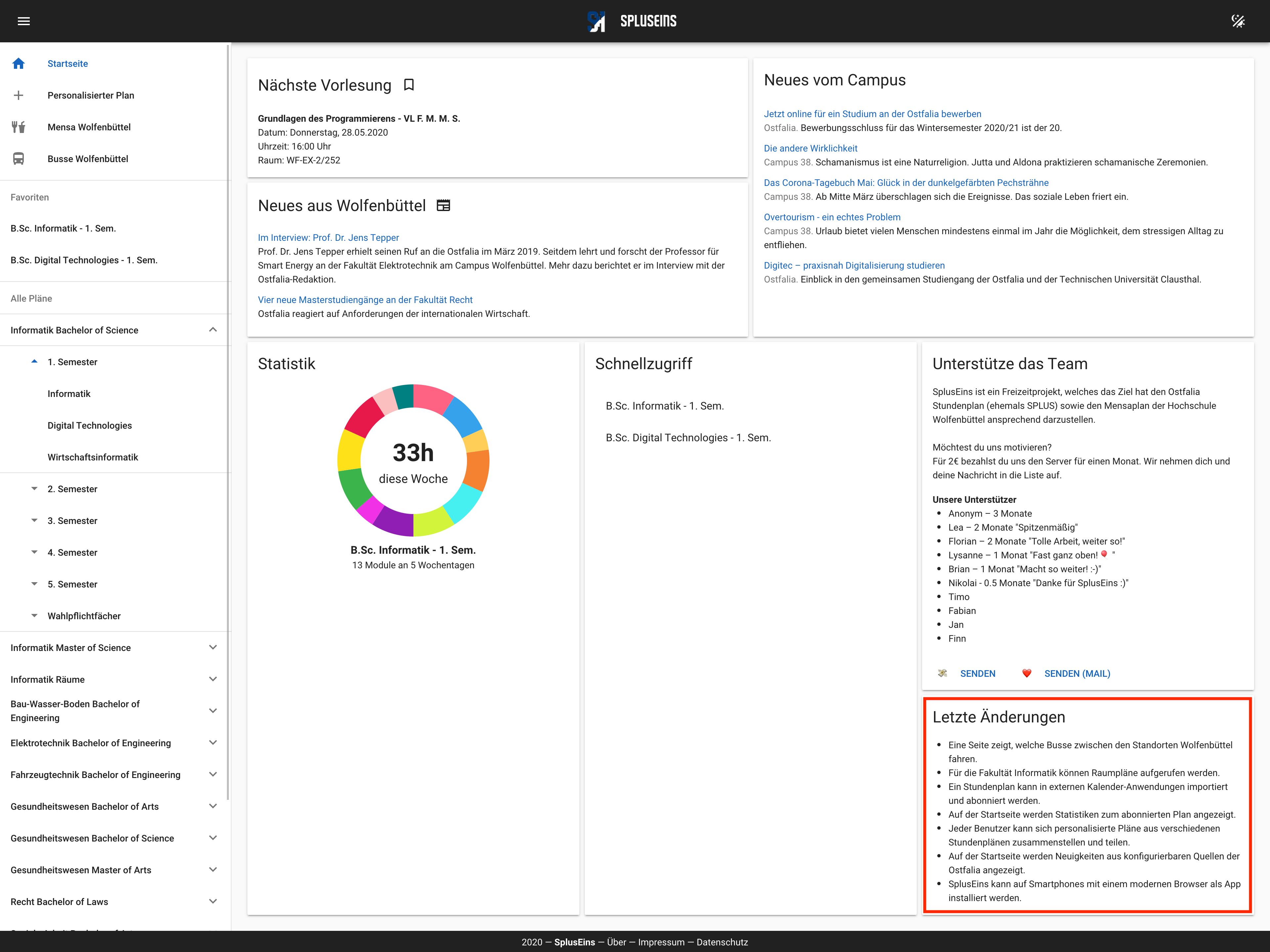
Stundenplanansicht
Klickt man auf einen vorhandenen oder personalisierten Plan gelangt man in die Stundenplanansicht. Ein neuer personalisierter Plan kann über den Button „Personalisierter Plan“ in der Sidebar erstellt werden.
Mit Hilfe des „Heute“ Button, springt der Kalender zum heutigen Datum. Sollten zurzeit Semesterferien sein, wird stattdessen zum Datum des Semesterbeginns gesprungen. 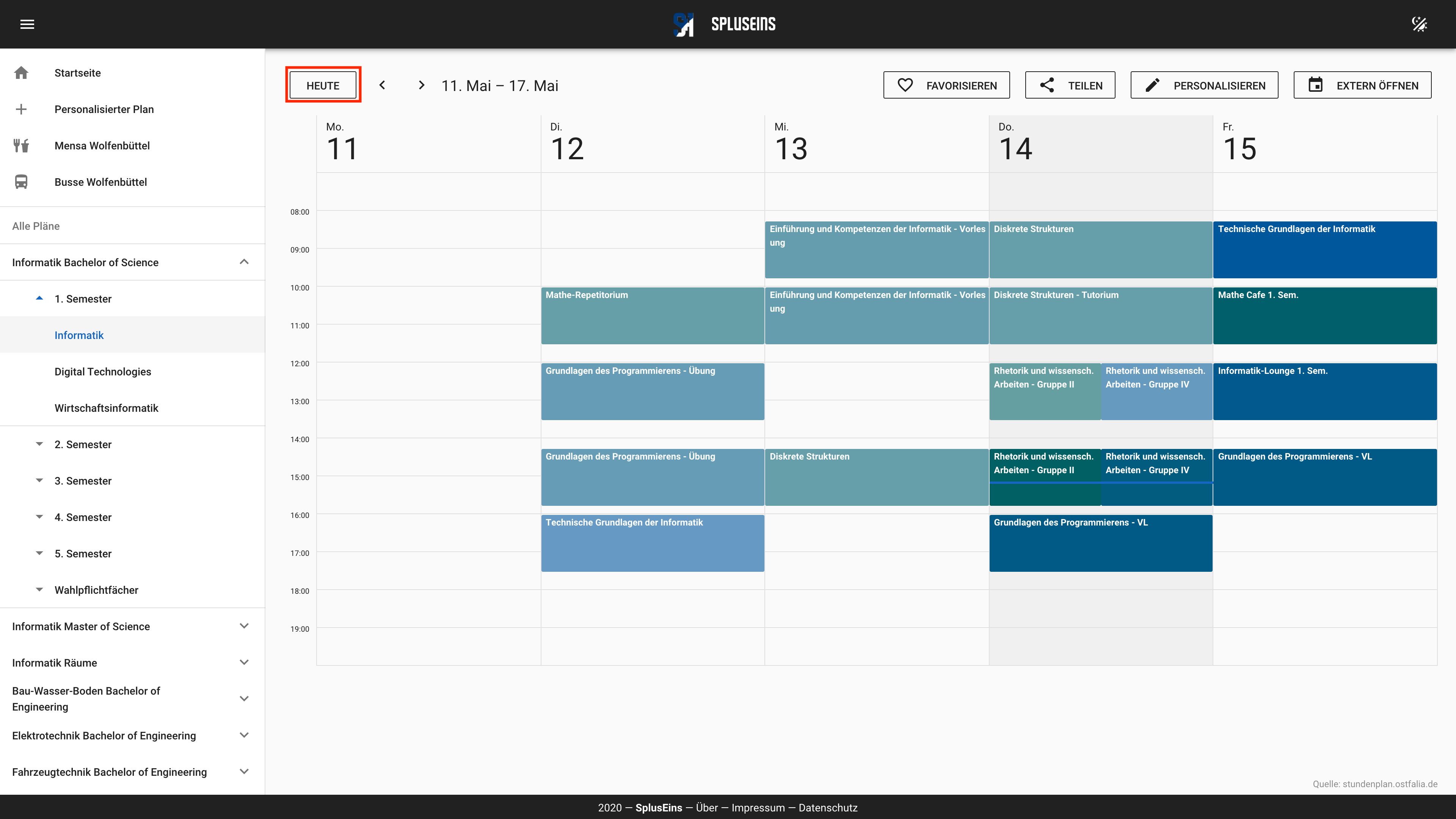
Über die Pfeilsymbole kann der Stundenplan der vorherigen und kommenden Wochen angezeigt werden. Drücken Sie hierfür beliebig oft auf die Buttons, um zur gewünschten Woche zu kommen. Das Datum des Planes wird ebenfalls angezeigt. 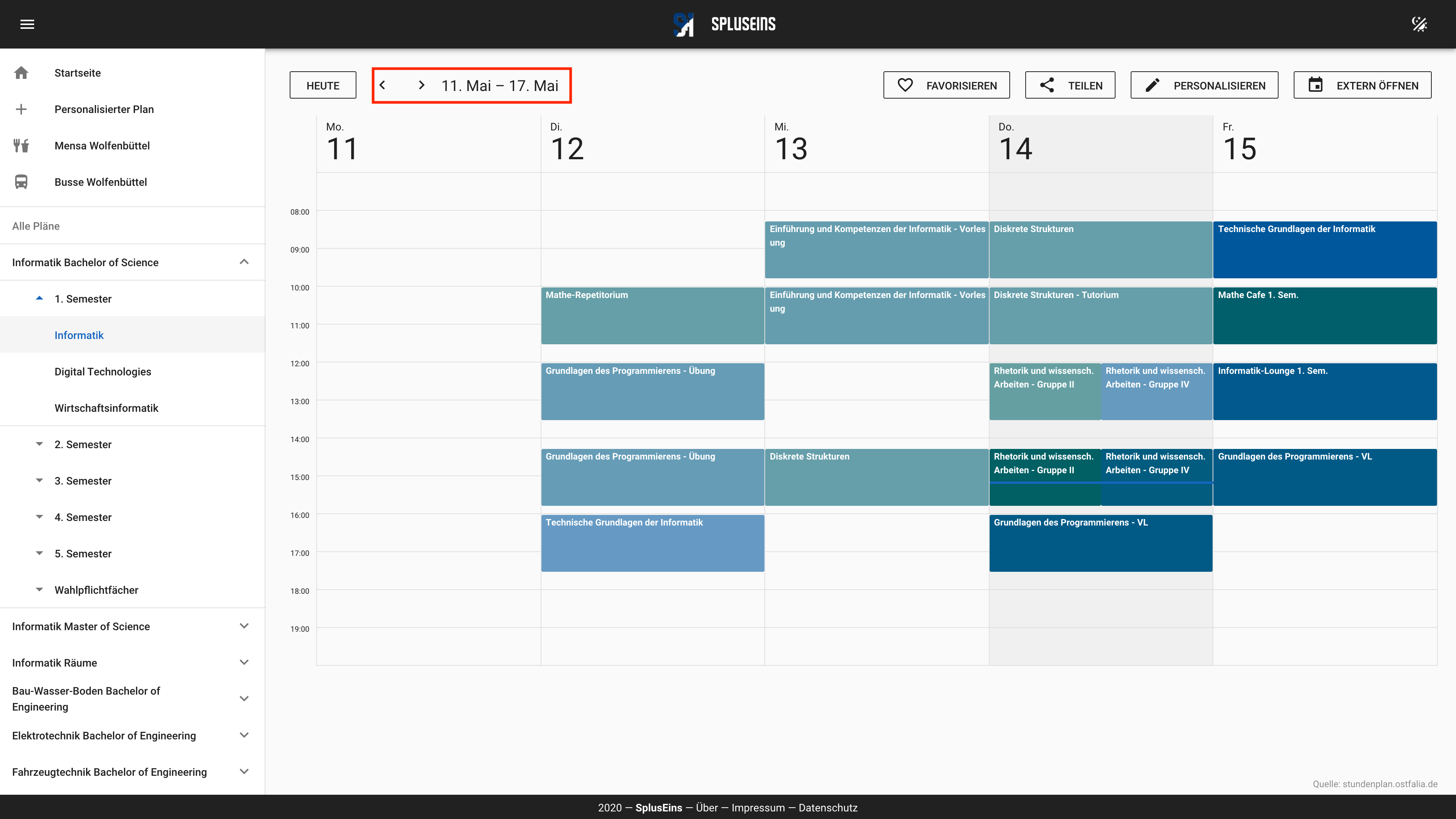
Durch den „Teilen“ Button wird die URL des aktuellen Stundenplans in die Zwischenablage kopiert. 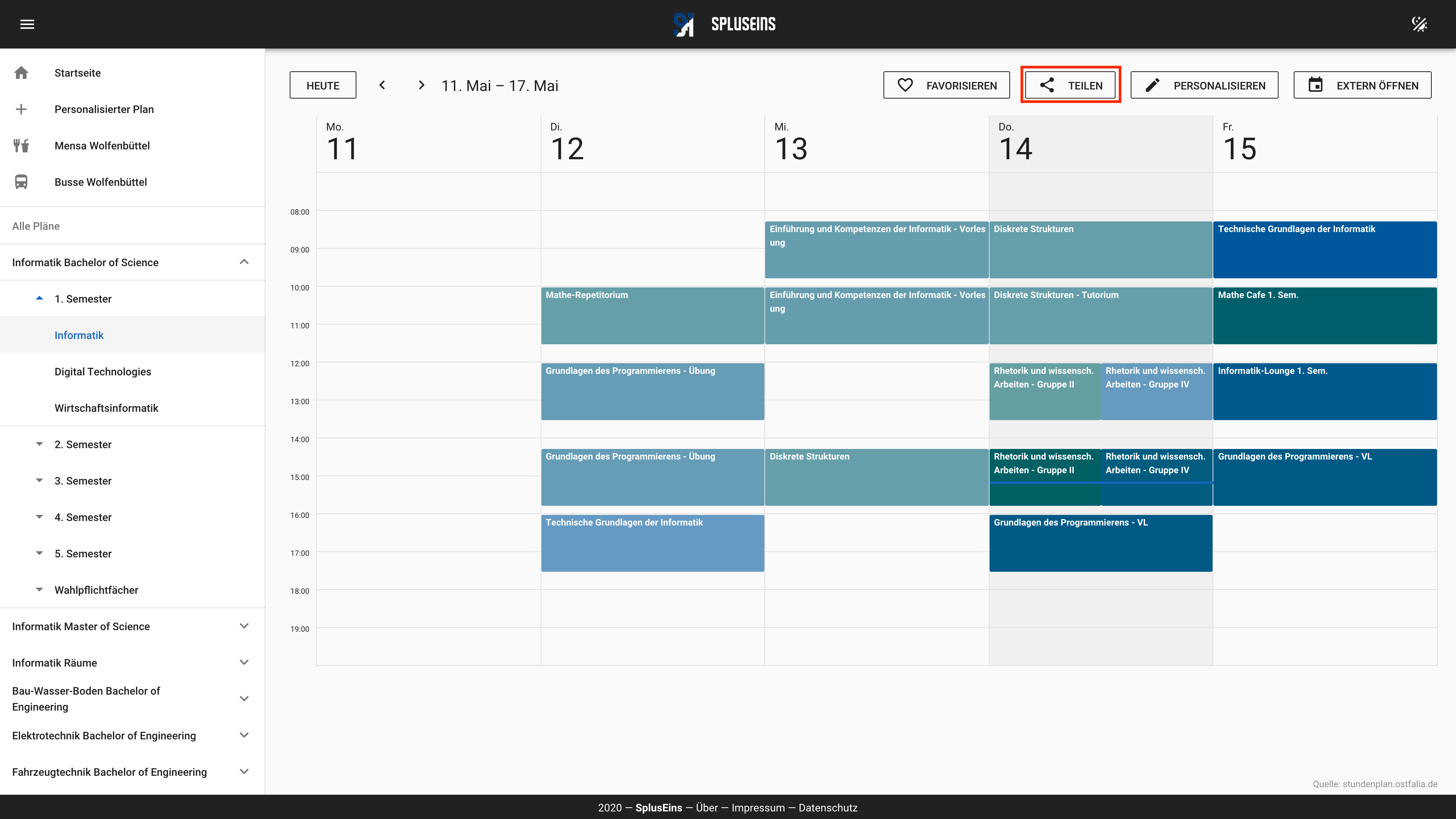
Durch den „Löschen“ Button lässt sich ein personalisierter Plan wieder löschen. 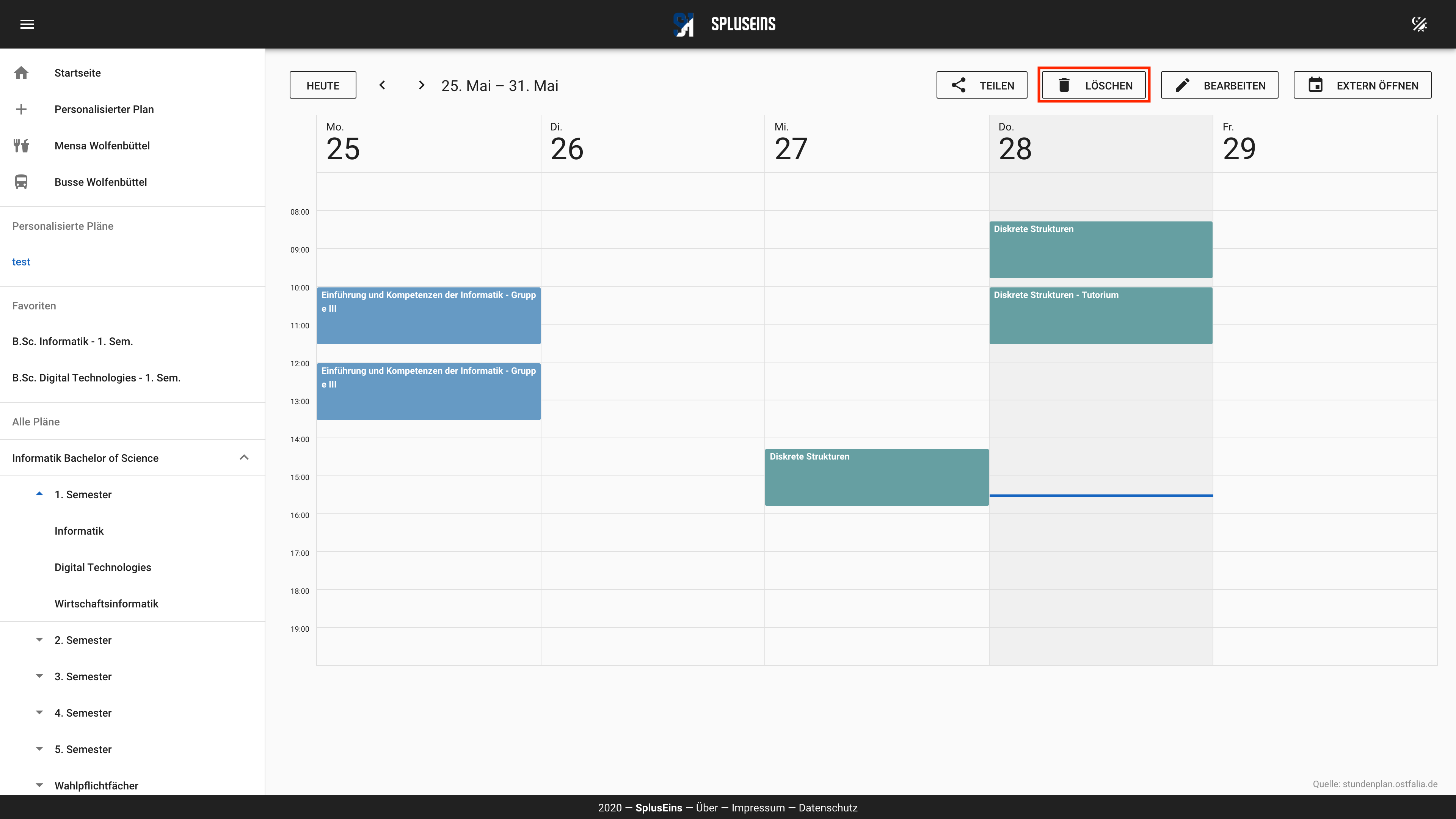
Durch den „Favorisieren“ Button wird ein (nicht personalisierter) Plan den Favoriten hinzugefügt. 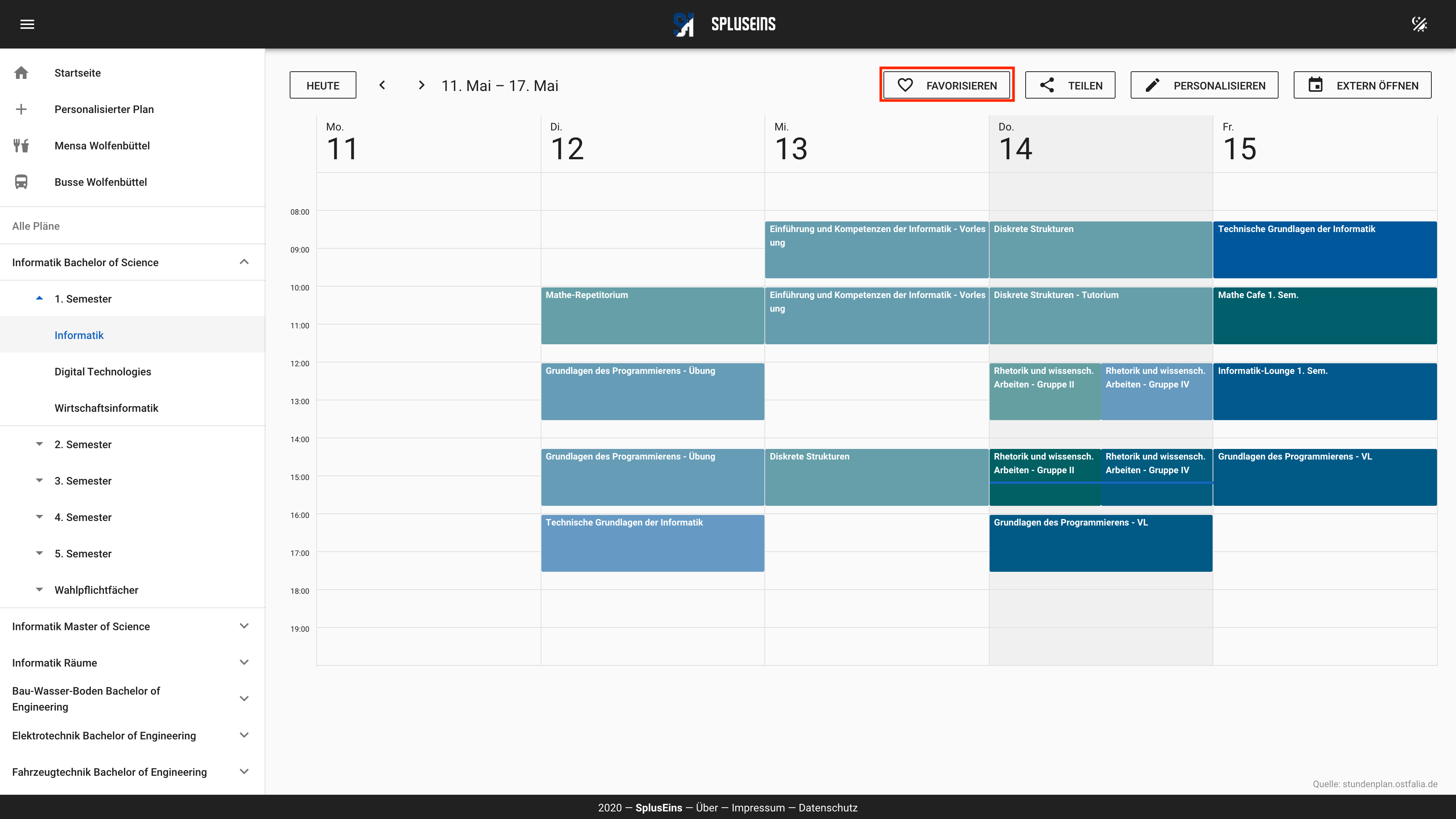
Durch den „Bearbeiten“ Button lässt sich ein Plan bearbeiten. Es wird das „Neuer Stundenplan“ Fenster geöffnet, welches den aktuellen Plan als Konfiguration enthält. 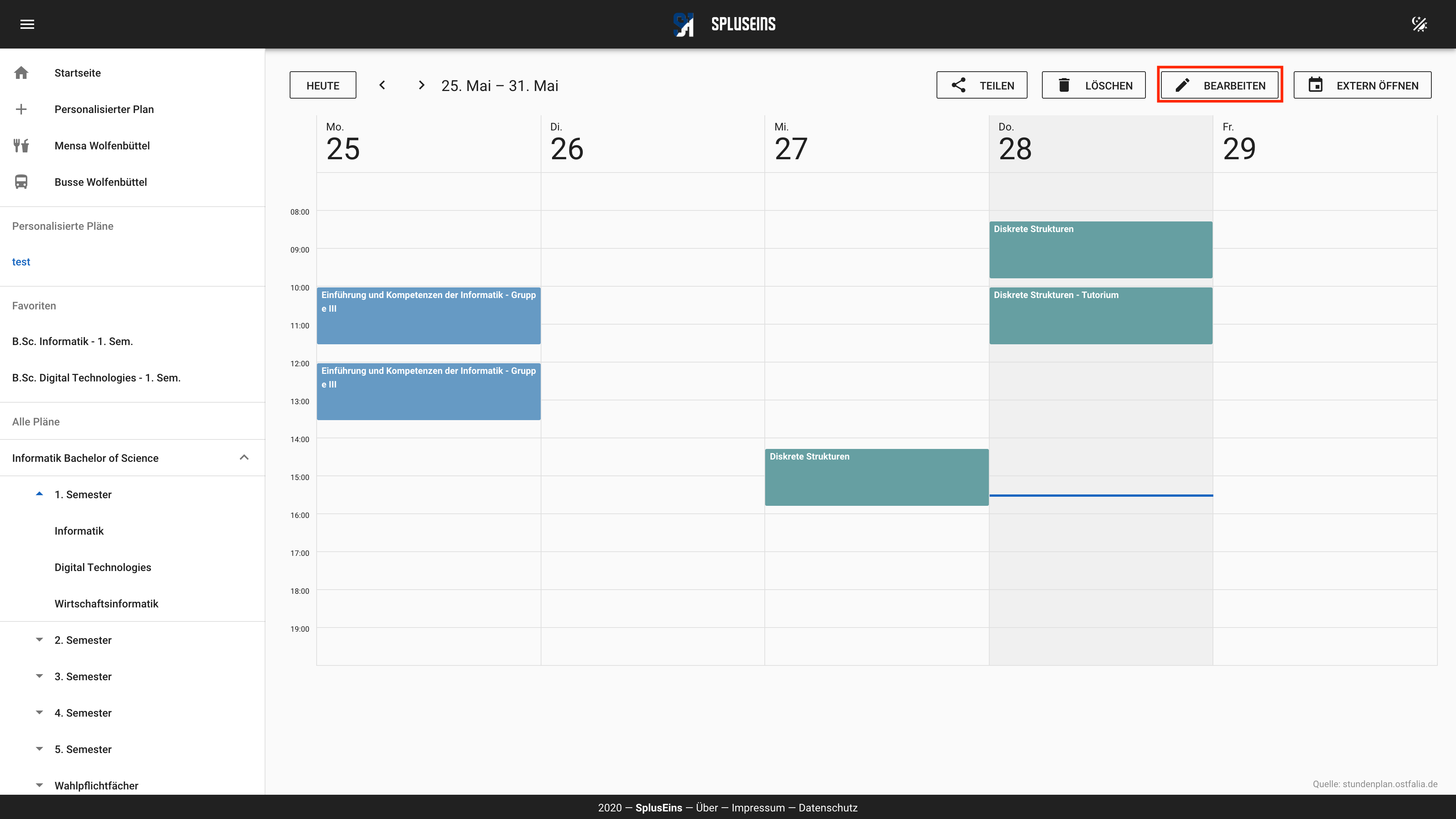
Durch den „Extern Öffnen“ Button lässt sich der Stundenplan exportieren. 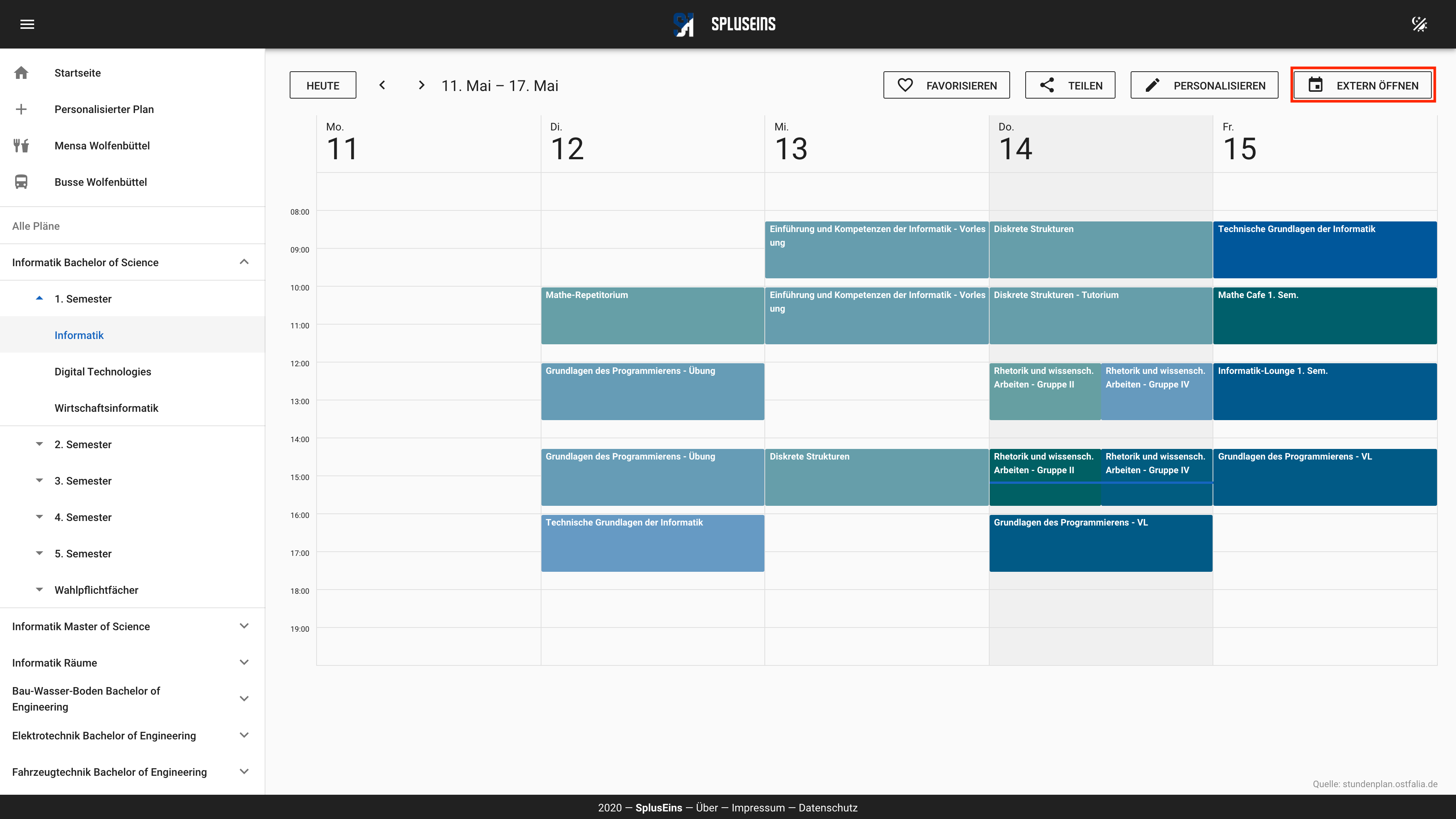 Der Plan kann:
Der Plan kann:
- im Kalenderformat als .ics Datei heruntergeladen
- als URL in Zwischenablage kopiert
- direkt in einer Kalender-App (z.B. Outlook) geöffnet werden.
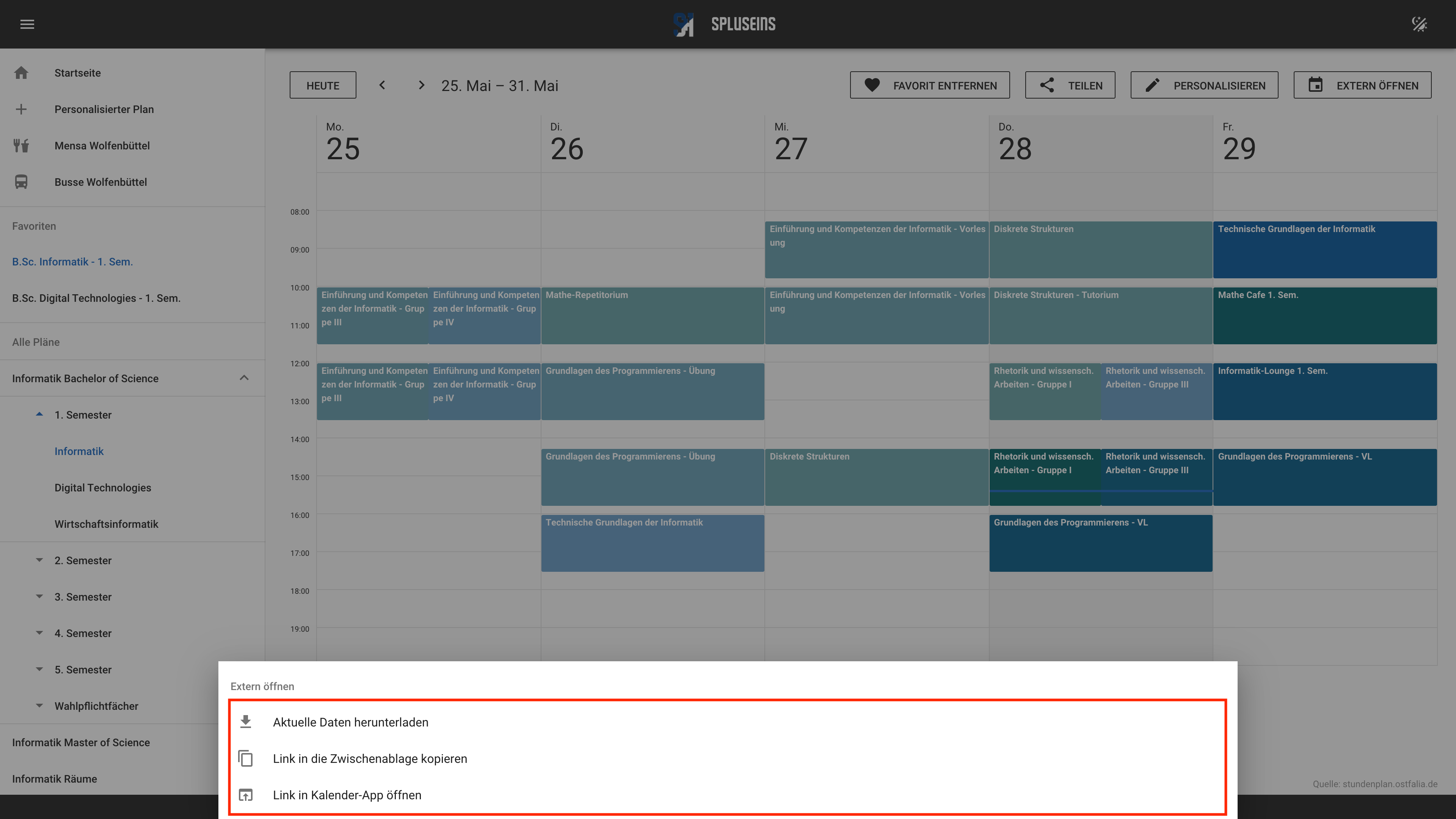
Durch einen Klick auf eine beliebigen Veranstaltungsblock öffnet sich eine Detailanzeige zu dieser. Hier werden zusätzliche Informationen (Dozent, genaue Uhrzeit, Raum) dargestellt.
Mensa
Diese Seite zeigt den Speiseplan der Mensen der Ostfalia für den aktuellen bzw. den morgigen Tag an. Je nach Verfügbarkeit können Speisepläne bis zu 6 Tage im Voraus eingesehen werden. 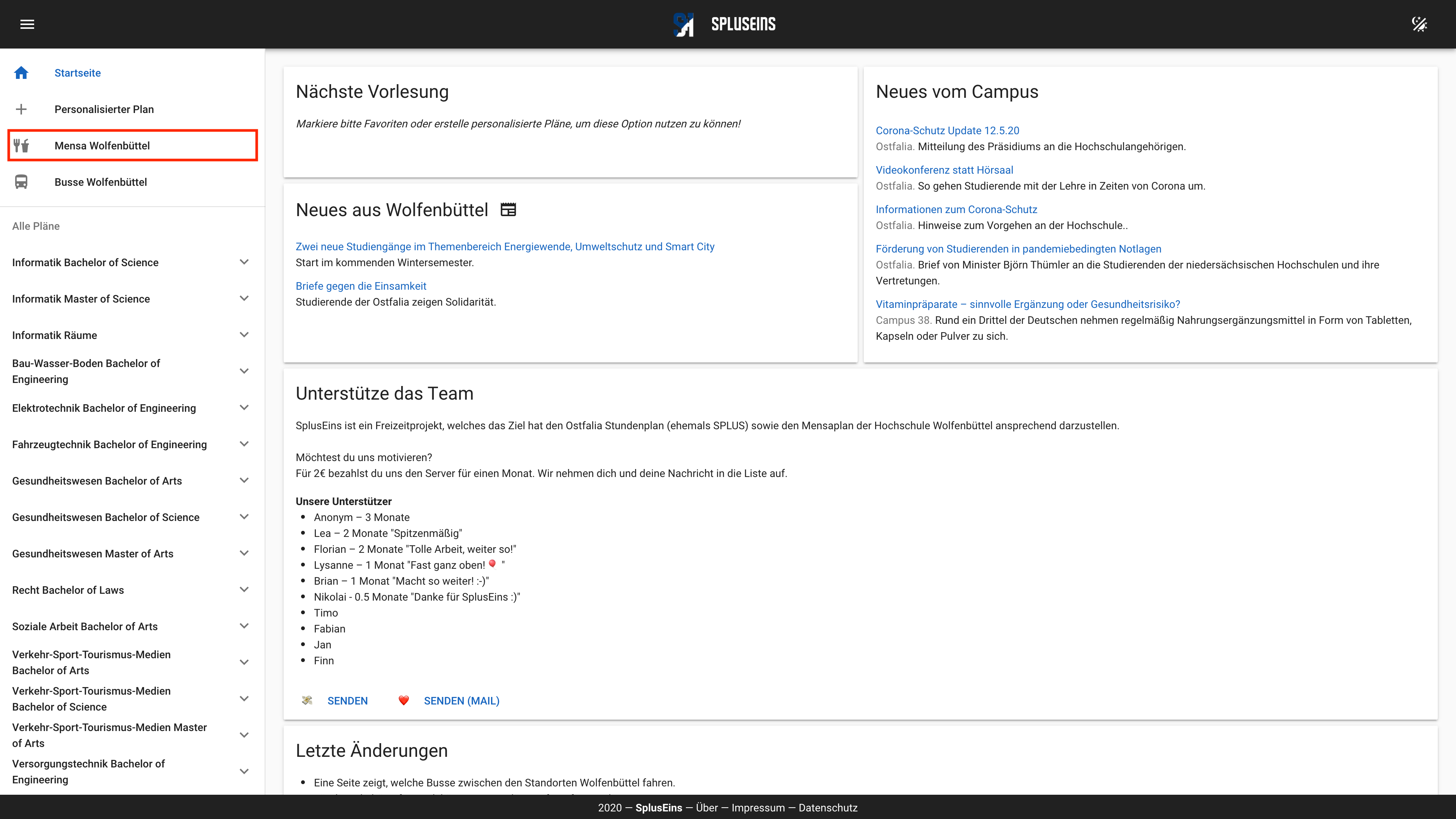
Außerdem werden Öffnungszeiten angezeigt, sowie die Addresse und Gerichte mit Symbolen versehen, welche weitere Informationen hinterlegen.
Busse Wolfenbüttel
Auf dieser Seite sind die Busabfahrzeiten der Linienbusse vom Hauptgebäude zum Exer und in die andere Richtung abgebildet. 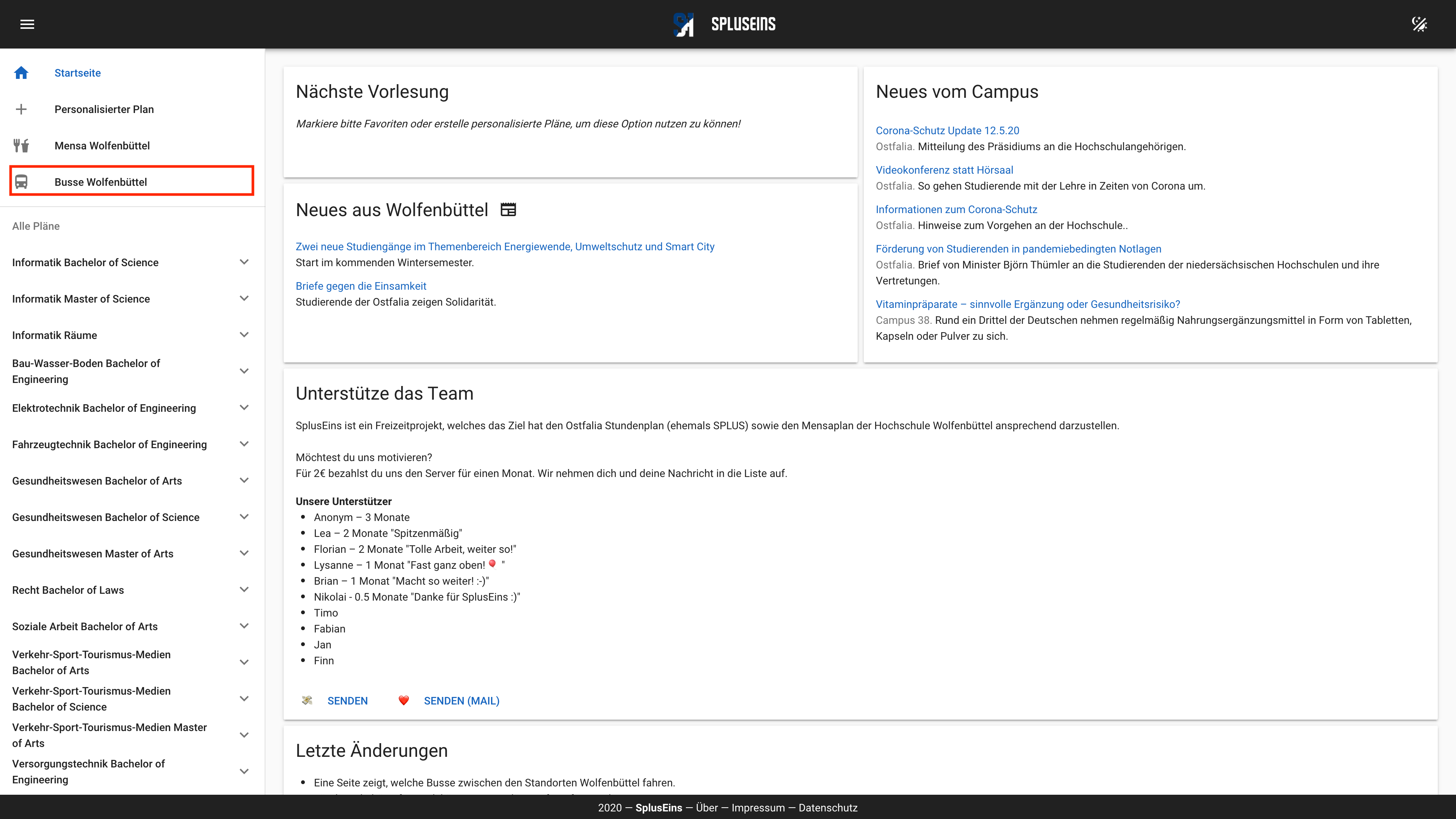
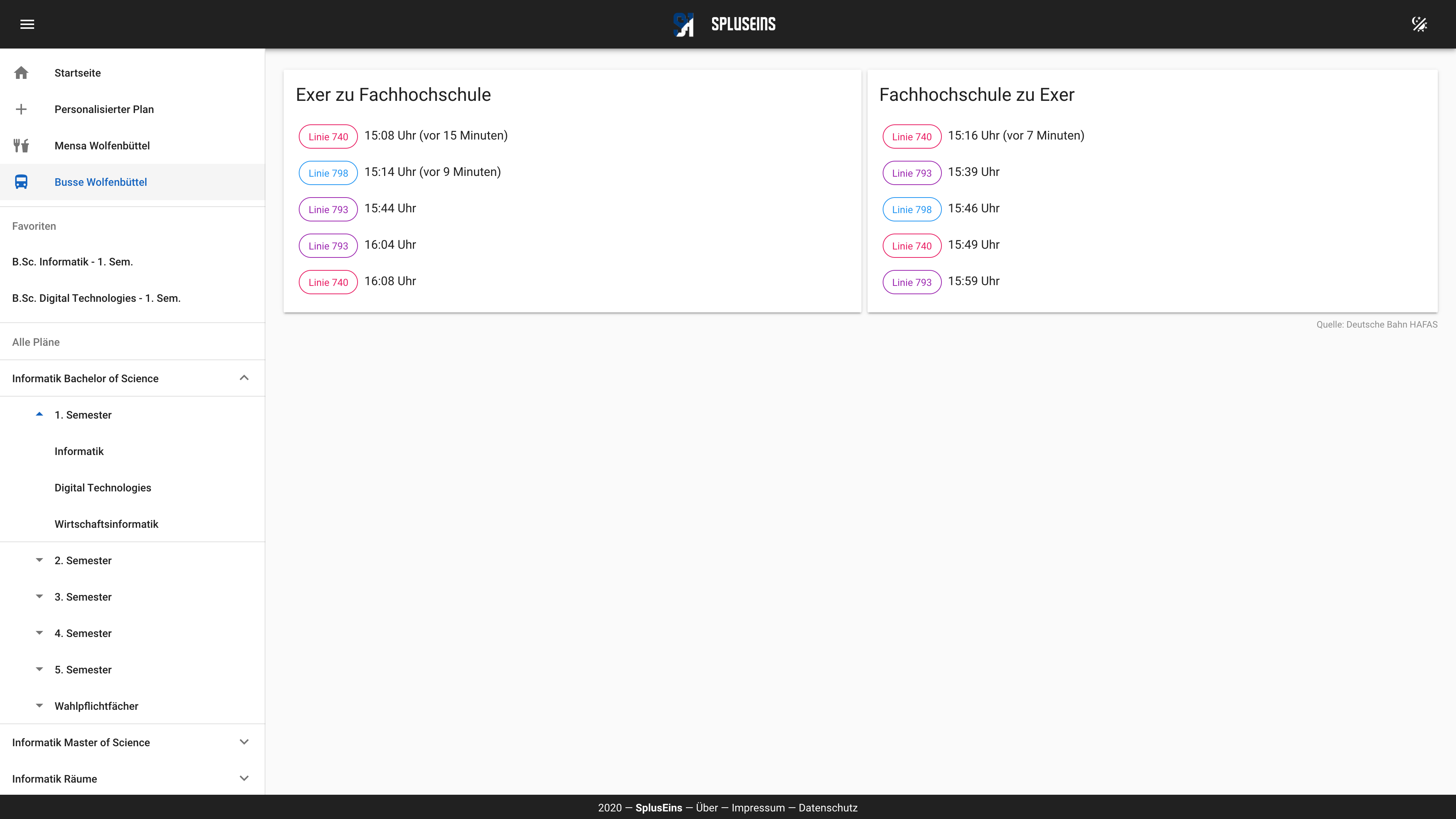
Sonstige Features
Mit Klick auf das „Hell-Dunkel“ Symbol in der oberen rechten Ecke der Kopfzeile (1), lässt sich zwischen Tag- und Nachtmodus wechseln. In der Fußzeile der Seite befinden sich Links zu weiteren Informationen und Rechtlichem (2). 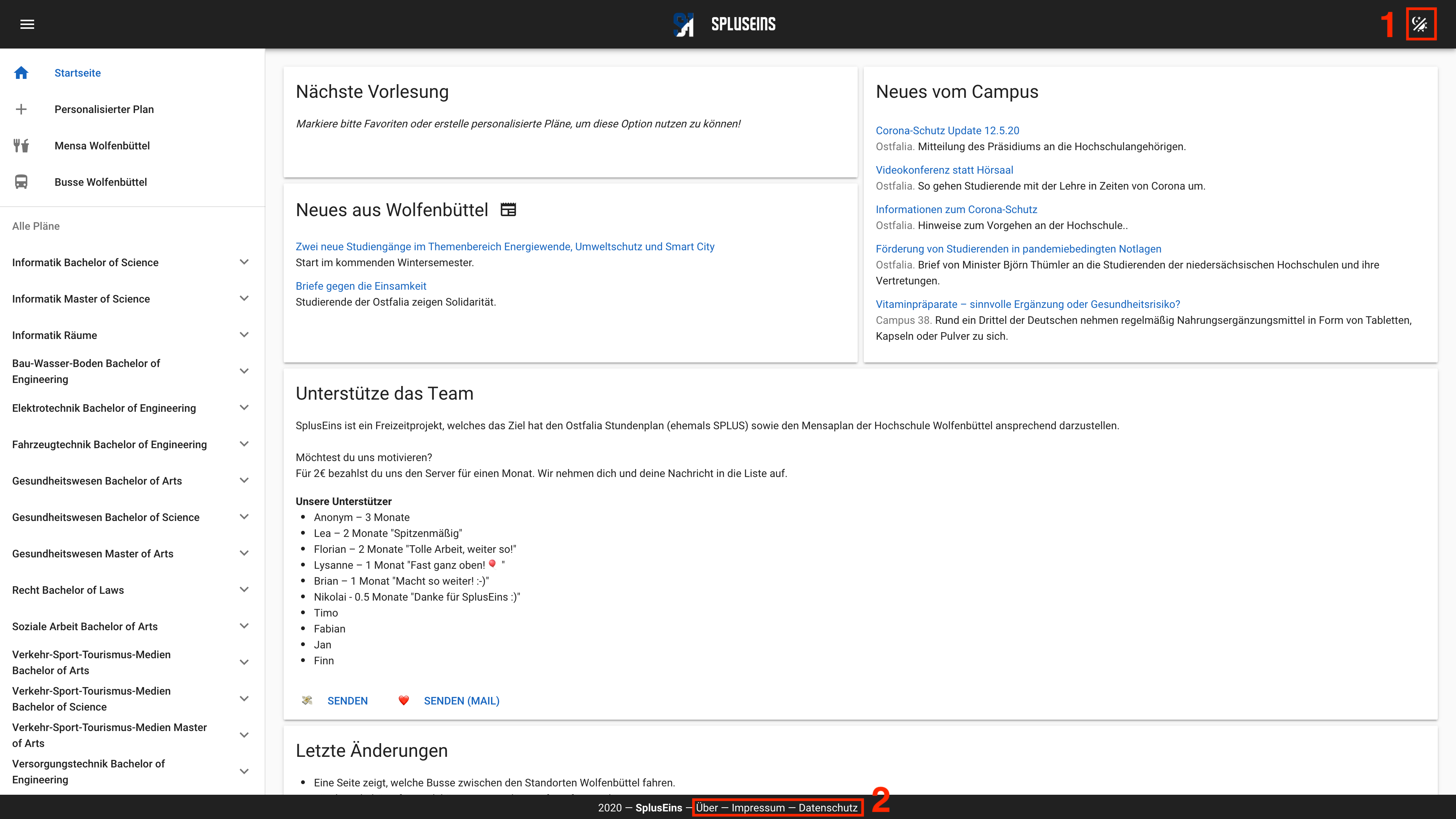
FAQ
Ist die Website offiziell von der Ostfalia? Nein, es handelt sich (noch) um ein inoffizielles Studentenprojekt.
Wofür die Cookies? Was wird gespeichert? Die Antwort auf diese Fragen ist nachzulesen unter https://spluseins.de/datenschutz.
Support
Bei weiteren Fragen oder Problemen wenden Sie sich bitte an: team@spluseins.de.
Der Quelltext der Seite ist als GitHub Repository unter https://github.com/SplusEins/SplusEins öffentlich einsehbar.
